advertisement
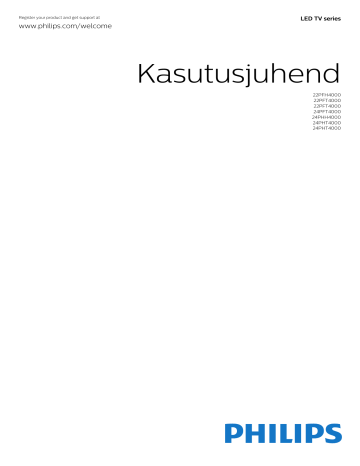
Register your product and get support at
www.philips.com/welcome
LED TV series
Kasutusjuhend
22PFH4000
22PFT4000
22PFT4000
24PFT4000
24PHH4000
24PHT4000
24PHT4000
Sisukord
1 Teie uus teler
2 Paigaldamine
2.2 Telerialus ja seinakinnitus 4
3 Ühendused
3.1 Nõuandeid ühenduste loomiseks 6
3.14 Kõrvaklapid (telerimudelid 4000, 4100, 4200, 6300)
4 Sisselülitamine
4.1 Sisse või ooterežiimi lülitamine (telerimudelid 4000,
5 Kaugjuhtimispult
5.1 Klahvide ülevaade (telerimudelid 4000, 4100, 4200,
6 Telekanalid
7 Telekava
7.3 Telekava andmete vastuvõtmine 24
8 Allikad
8.2 Ooterežiimilt ümberlülitumine 26
9 Taimerid ja kell
9.3 Automaatne väljalülitumine 27
10 Teie fotod, videod ja muusika
11 Pause TV
12 Salvestamine
12.2 Programmi salvestamine 31
13 Seadistused
13.5 Ambilight (telerimudel 6300) 36
14 Tehnilised andmed
14.2 Vastuvõtt mudelil PxH / PxT 38
14.6 Ühenduvus mudelil Pxx4000 40
15 Tarkvara
15.3 Avatud lähtekoodiga tarkvara 42
16 Veaotsing ja tugi
16.5 Klienditeenindus/remont 45
17 Ohutus ja hooldus
18 Kasutustingimused, autoriõigused ja litsentsid
18.2 Autoriõigused ja litsentsid 48
Indeks
2
1
Teie uus teler
1.1
Pause TV ja salvestised
Kui ühendate teleriga USB-kõvaketta, saate digitelevisiooni kanali saateid seisata ja salvestada.
Seisake telesaade ja vastake telefonikõnele või lihtsalt tehke spordivõistluse ajal paus ning teler salvestab saate USB-kõvakettale. Hiljem võite saadet edasi vaadata.
1.2
EasyLink
EasyLinki abil võite juhtida ühendatud seadet (nt Bluray-mängijat) teleri kaugjuhtimispuldiga.
EasyLink kasutab ühendatud seadmetega side loomiseks HDMI CEC ühendust.
3
2
Paigaldamine
2.1
Lugege ohutusjuhiseid
Enne teleri kasutamist lugege kõigepealt läbi ohutusjuhised.
Menüüs Abi avage Ohutus ja hooldus > Ohutus .
2.2
Telerialus ja seinakinnitus
Telerialus
Telerialuse paigaldusjuhised leiate teleri komplekti kuuluvast kiirjuhendist. Kui olete kiirjuhendi ära kaotanud, võite selle alla laadida veebisaidilt www.philips.com
.
Allalaaditava kiirjuhendi leidmiseks kasutage teleri tüübinumbrit.
Seinale paigaldamine
Telerit saab kasutada ka koos VESA standardile vastava seinakinnitusega (ei kuulu komplekti).
Seinakinnituse ostmisel kasutage järgmist VESA koodi
. . .
Et seinakinnitus kinnituks tugevalt, kasutage joonisel näidatud pikkusega kruvisid.
- 22Pxx4000 - VESA MIS-F 75x75, M4 (min 10 mm, max 10,5 mm)
- 24Pxx4000 - VESA MIS-F 75x75, M4 (min 10 mm, max 10,5 mm)
- 24PHx5210 - VESA MIS-F 75x75, M4 (min 10 mm, max 10,5 mm)
- 32PFx4100 - VESA MIS-F 100x100, M4 (min 10 mm, max 14 mm)
- 32PHx4100/12 - VESA MIS-F 100x100, M4 (min 10 mm, max 14 mm)
- 32PHx4100/88 - VESA MIS-F 100x100, M4 (min 10 mm, max 14 mm)
- 32PHT4100/60 - VESA MIS-F 100x100, M4 (min 12 mm, max 16 mm)
- 40Pxx4100 - VESA MIS-F 200x200, M4 (min 12 mm, max 16 mm)
- 48Pxx4100 - VESA MIS-F 200x200, M6 (min 12 mm, max 16 mm)
- 32Pxx4200 - VESA MIS-F 100x100, M4 (min 10 mm, max 14 mm)
- 40Pxx4200 - VESA MIS-F 200x200, M4 (min 12 mm, max 16 mm)
- 40Pxx6300 - VESA MIS-F 200x200, M6 (min 14 mm, max 24 mm)
- 48Pxx6300 - VESA MIS-F 400x400, M6 (min 14 mm, max 24 mm)
- 55Pxx6300 - VESA MIS-F 400x400, M6 (min 14 mm, max 24 mm)
Ettevaatust
Teleri paigaldamiseks seinale on vaja erioskusi ja seda võivad teha vaid kvalifitseeritud isikud. Teleri seinakinnitus peab vastama teleri massi kohta käivatele ohutusstandarditele. Enne teleri paigutamist lugege läbi ohutusnõuded.
TP Vision Europe B.V. ei vastuta õnnetuse või vigastusega lõppenud vale paigaldamise või kinnitamise eest.
2.3
Nõuanded paigutamiseks
- Paigutage teler nii, et valgus ei langeks otse ekraanile.
- Paigutage teler kuni 15 cm seinast eemale.
- Ideaalne teleri vaatamise kaugus võrdub ekraani diagonaali kolmekordse pikkusega. Istumisasendis peaksid teie silmad olema ekraani keskpunktiga samal tasemel.
2.4
Toitejuhe
- Sisestage toitejuhe teleri tagaküljel olevasse porti
POWER .
- Veenduge, et toitejuhe oleks kindlalt porti sisestatud.
- Veenduge, et pistikupesas asuv toitepistik oleks kogu aeg juurdepääsetav.
- Tõmmake toitejuhe seinakontaktist välja alati pistikust, mitte aga juhtmest.
4
Kuigi see teler on väga väikese energiatarbega, tõmmake toitejuhe energia säästmiseks pistikupesast välja, kui te ei kasuta telerit pikema aja jooksul.
2.5
Antennikaabel
Sisestage antennipistik kindlalt porti ANTENN .
Võite ühendada oma antenni või antenni jaotussüsteemist edastatava signaalikaabli. Kasutage
IEC 75-oomist RF-koaksiaalantenni.
Kasutage seda antenni porti DVB-T- ja DVB-Csisendsignaalide jaoks.
5
3
Ühendused
3.1
Nõuandeid ühenduste loomiseks
Ühenduvusjuhend
Ühendage seade teleriga alati parima võimaliku
ühendusega. Kasutage ka kvaliteetseid kaableid, et pilti ja heli kvaliteetselt edastada.
Kui vajate mitme seadme teleriga ühendamisel abi, vaadake Philipsi teleri ühenduvusjuhendit. Sellest juhendist leiate teavet ühendamise ja kaablite kohta.
Minge veebisaidile www.connectivityguide.philips.com.
Antenn
Kui teil on digiboks (digivastuvõtja) või salvestusseade, ühendage antennikaablid nii, et antennisignaal läbiks enne telerisse jõudmist digiboksi ja/või salvestusseadme. Nii saavad antenn ja digiboks saata salvestusseadmesse salvestamiseks võimalikke lisakanaleid.
EasyLink HDMI CEC
Kui teie seadmed on ühendatud HDMI-ühendusega ja neil on funktsioon EasyLink, saate neid teleri puldiga juhtida. EasyLink HDMI CEC peab olema sisse lülitatud nii teleris kui ka ühendatud seadmes.
DVI-HDMI
Kui teie seadmel on ainult DVI-ühendus, kasutage
DVI-HDMI-adapterit. Kasutage üht HDMI-
ühendustest ja sisestage Audio L/R-i kaabel (3,5 mm minipistik) teleri tagaküljel asuvasse helisisendi porti.
Kopeerimiskaitse
DVI- ja HDMI-kaablid toetavad HDCP-d (lairibadigisisu kaitse). HDCP on kopeerimiskaitse signaal, mis takistab sisu kopeerimist DVD- või Blu-rayplaadilt. Seda nimetatakse ka DRM-iks (digiõiguste haldus).
HDMI ARC
Teleri pordil HDMI 1 on HDMI ARC (heli tagasisidekanal). Kui seadmel (tavaliselt kodukinosüsteemil) on samuti HDMI ARC port,
ühendage see teleri pordiga HDMI 1. HDMI ARC pordi kasutamisel ei pea te ühendama lisahelikaablit, mis edastab telepildi helisignaali kodukinosüsteemi. HDMI
ARC pordis on ühendatud mõlemad signaalid.
Kui soovite HDMI-portide funktsiooni ARC välja lülitada, vajutage nuppu , valige Seadistamine ja vajutage nuppu OK . Valige Teleri sätted > Heli > Täpsem > HDMI 1-ARC .
HDMI
HDMI CEC
HDMI- ühendusel on parim pildi- ja helikvaliteet. Ühe
HDMI- kaabliga edastatakse nii heli- kui ka videosignaali. Kasutage HDMI-kaablit kõrglahutusliku
(HD) kui ka Full HD (FHD) telesignaali edastamiseks.
Et tagada parima kvaliteediga edastus, kasutage kiiret
HDMI-kaablit ja ärge kasutage pikemat HDMI-kaablit kui 5 m.
Scart
SCART on hea kvaliteediga ühendus. SCART-
ühendust võib kasutada CVBS- ja RGB-videosignaali, kuid mitte kõrglahutusliku (HD) telesignaali jaoks.
SCART-ühenduses on nii video- kui ka helisignaal.
Ühendage seade SCART-adapterkaabliga.
6
Audio Out – Optical
Audio Out - Optical on kvaliteetne heliühendus. Selle optilise ühendusega saab edastada 5.1 helikanali signaali. Kui teie heliseade (tavaliselt kodukinosüsteem) ei kasuta HDMI ARC ühendust, võite kasutada seda ühendust kodukinosüsteemi pordiga Audio In – Optical. Audio Out - Optical
ühenduse kaudu edastatakse teleri heli kodukinosüsteemi.
Võite valida heliväljundi signaali, mis sobib teie kodukinosüsteemi helifunktsioonidega.
Kui heli ei sobitu ekraanil esitatava videoga, võite heli ja pilti sünkroonida.
3.2
EasyLink HDMI CEC
EasyLink
EasyLinki kaudu võite ühendatud seadmeid teleri puldiga juhtida. EasyLink kasutab ühendatud seadmetega side loomiseks HDMI CEC ühendust.
Seadmed peavad toetama ühendusprotokolli HDMI
CEC ja olema ühendatud HDMI-ühendusega.
Kui seade on valitud, võite seda teleri puldiga juhtida.
Seadme juhtimiseks ei saa siiski kasutada nuppe ja OPTIONS ning muid teleri funktsioonide juhtimiseks mõeldud nuppe.
Kui teleri puldil pole vajalikku nuppu, võite selle valida menüüst Suvandid.
Vajutage nuppu OPTIONS ja valige menüüribal Juhikud . Valige ekraanil soovitud seadme nupp ja vajutage nuppu OK .
Mõned seadme erifunktsioonide nupud ei pruugi menüüs Juhikud saadaval olla.
Märkus. Üksnes seadmed, mis toetavad EasyLinki kaugjuhtimispuldi funktsiooni, reageerivad teleri
EasyLinki seadistus
EasyLink on teleris vaikimisi sisse lülitatud.
Kontrollige, et ühendatud EasyLinki seadmete kõik
HDMI CEC sätted oleksid õigesti määratud. EasyLink ei pruugi teiste tootjate seadmetega toimida.
HDMI CEC teiste tootjate seadmetes
Erinevad tootjad nimetavad HDMI CEC funktsiooni erinevalt. Mõned näited: Anynet, Aquos Link, Bravia
Theatre Sync, Kuro Link, Simplink ja Viera Link. Kõigi tootjate süsteemid ei ühildu EasyLinkiga täielikult.
HDMI CEC süsteemide nimed on nende omanike omand.
Seadmete kasutamine (telerimudelid
4000, 4100, 4200, 5210)
HDMI-ga ühendatud ja
EasyLinkiga seadistatud seadme kasutamiseks valige seade või selle põhifunktsioon teleri
ühenduste loendist. Vajutage nuppu
SOURCES , valige
HDMI-ühendusega
ühendatud seade ja vajutage nuppu OK.
7
kaugjuhtimispuldile.
Lisateavet tellimistingimuste kohta saate digitelevisiooni edastajalt.
EasyLinki sätted
Teleril on kõik EasyLinki sätted vaikimisi sisse lülitatud. Võite iga EasyLinki sätte eraldi välja lülitada.
EasyLink
EasyLinki täielikult väljalülitamiseks tehke järgmist.
1. Vajutage nuppu , valige Seadistamine ja vajutage nuppu OK .
2. Valige Teleri sätted > Üldsätted > EasyLink .
3. Valige EasyLink .
4. Valige suvand Väljas ja vajutage nuppu OK .
5. Vajaduse korral vajutage menüü sulgemiseks korduvalt nuppu .
EasyLink-kaugjuhtimispult
Kui tahate, et seadmete vahel oleks side, kuid ei soovi neid teleri puldiga juhtida, võite EasyLinki kaugjuhtimispuldi funktsiooni eraldi välja lülitada.
Saate oma teleripuldiga juhtida mitut HDMI-CEC
ühilduvusega seadet.
Valige EasyLinki sätete menüüs EasyLinki kaugjuhtimispult ja valige Väljas .
Esitamine ühe vajutusega
Kui esitate sisu HDMI-CEC ühilduvusega seadmelt, lülitub teler ooterežiimist sisse ja valib õige allika.
Ootele seadmine ühe vajutusega
Kui vajutate teleripuldil nuppu , lülitub teler ja kõik
HDMI-CEC ühilduvusega seadmed ooterežiimi.
Süsteemi heli juhtimine
Kui ühendate kõlaritega varustatud HDMI-CEC
ühilduvusega seadme HDMI ARC ühenduse kaudu, saate heli kuulata teleri kõlarite asemel selle seadme kõlaritest.
3.3
CAM-mooduli ühisliides
CI+
Sellel teleril on CI+ tingimusliku juurdepääsu valmidus.
Funktsiooniga CI+ võite vaadata teie piirkonna digitelevisiooni edastajate HD-saateid, nt filme ja spordisaateid. Telekanali edastaja on need saated kodeerinud ja need saab dekodeerida ettemaksuga tasutud CI+ mooduli abil.
CI+ mooduli (tingimusliku juurdepääsu moodul, CAM) saate digitelevisiooni edastajalt tasuliste kanalite tellimisel. Nendel kanalitel on kõrgetasemeline kopeerimiskaitse.
CAM
CAM-mooduli sisestamine
Enne CAM-mooduli sisestamist lülitage teler välja.
Õige sisestamissuund on märgitud CAM-moodulile.
Väär sisestamine võib nii CAM-moodulit kui ka telerit kahjustada.
Sisestage CAM-kaart teleri vasakul küljel olevasse
ühisliidese pessa.
Lükake CAM-kaart, esikülg teie poole suunatud, ettevaatlikult lõpuni pessa.
Jätke kaart pidevalt pessa.
CAM-mooduli aktiveerimiseks võib kuluda mõni minut. CAM-mooduli eemaldamisel lülitatakse saateteenus teleris välja.
Kui CAM-moodul on sisestatud ja tasu makstud, võite telesaadet vaadata (ühendusmeetodid võivad olla erinevad). Sisestatud CAM-kaart on mõeldud vaid teie teleris kasutamiseks.
3.4
Digiboks STB
Kasutage digiboksi (digivastuvõtja) ja teleri
ühendamiseks kaht antennikaablit.
Lisage antenniühenduste kõrvale ka HDMI-kaabel teleri ja digiboksi ühendamiseks.
Kui seadmel pole HDMI-ühendust, võite kasutada ka
SCART-kaablit.
Automaatne väljalülitumine
8
Kui kasutate ainult digiboksi pulti, lülitage see automaatne taimer välja. Nii takistate teleri automaatset väljalülitumist 4 tunni pärast, kui selle aja vältel pole teleri puldi nuppe vajutatud.
Väljalülituse taimeri väljalülitamiseks vajutage nuppu , valige Seadistamine ja vajutage nuppu OK .
Valige Teleri sätted > Üldsätted > Automaatne väljalülitus ja nihutage liugur asendisse Väljas .
3.5
Sat.-vastuvõtja
Ühendage satelliitantenni kaabel satelliitvastuvõtjaga.
3.6
Kodukinosüsteem (HTS)
Kodukinosüsteemi ühendamine
Ühendage kodukinosüsteem teleriga HDMI-kaabli abil. Võite ühendada Philipsi Soundbari või sisseehitatud plaadimängijaga kodukinosüsteemi.
Kui seadmel pole HDMI-ühendust, võite kasutada ka
SCART-kaablit.
HDMI ARC
Teleri pordil HDMI 1 on HDMI ARC (heli tagasisidekanal). Kui seadmel (tavaliselt kodukinosüsteemil) on samuti HDMI ARC port,
ühendage see teleri pordiga HDMI 1. HDMI ARC pordi kasutamisel ei pea te ühendama lisahelikaablit, mis edastab telepildi helisignaali kodukinosüsteemi. HDMI
ARC pordis on ühendatud mõlemad signaalid.
Lisage antenniühenduse kõrvale ka HDMI-kaabel teleri ja seadme ühendamiseks.
Kui seadmel pole HDMI-ühendust, võite kasutada ka
SCART-kaablit.
Kui kodukinosüsteemil pole HDMI ARC ühendust, lisage teleheli edastamiseks kodukinosüsteemi optiline helikaabel (Toslink).
Automaatne väljalülitumine
Kui kasutate ainult digiboksi pulti, lülitage see automaatne taimer välja. Nii takistate teleri automaatset väljalülitumist 4 tunni pärast, kui selle aja vältel pole teleri puldi nuppe vajutatud.
Väljalülituse taimeri väljalülitamiseks vajutage nuppu , valige Seadistamine ja vajutage nuppu OK .
Valige Teleri sätted > Üldsätted > Automaatne väljalülitus ja nihutage liugur asendisse Väljas .
Heli ja video sünkroonimine
Kui heli ei sobi ekraanil esitatava pildiga, võite enamikus plaadimängijaga kodukinosüsteemides määrata heli ja pildi sobitamiseks viivituse.
9
Heliväljundi sätted
Heliväljundi viivitus
Teleriga ühendatud kodukinosüsteemi (HTS) puhul tuleb teleri pilt ja kodukinosüsteemist tulev heli sünkroonida.
Heli ja video automaatsünkroonimine
Philipsi uusimad kodukinosüsteemid sünkroonivad heli ja pildi automaatselt ning alati täpselt.
Helisünkroonimise viivitus
Mõne kodukinosüsteemi puhul tuleb heli ja pildi sünkroonimiseks reguleerida heli viivitust. Suurendage kodukino viivituse väärtust nii palju, et pilt ja heli kattuks. Vajalik võib olla viivitus pikkusega 180 ms.
Lisateavet saate kodukino kasutusjuhendist. Kui viivitus on kodukinosüsteemis määratud, peate teleri heliväljundi viivituse välja lülitama.
Heliväljundi viivituse väljalülitamiseks tehke järgmist.
1. Vajutage nuppu , valige Seadistamine ja vajutage nuppu OK .
2. Valige Teleri sätted > Heli > Täpsem > Heliväljundi viivitus .
3. Valige suvand Väljas ja vajutage klahvi OK .
4. Vajaduse korral vajutage menüü sulgemiseks korduvalt nuppu .
on mitmekanalilise helitöötluse funktsioonita kodukinosüsteem, valige Stereo.
Heliväljundi formaadiks määramiseks tehke järgmist.
1. Vajutage nuppu , valige Seadistamine ja vajutage nuppu OK .
2. Valige Teleri sätted > Heli > Täpsem > Heliväljundi formaat .
3. Valige Mitmekanaliline või Stereo .
4. Vajaduse korral vajutage menüü sulgemiseks korduvalt nuppu .
Heliväljundi tasandamine
Heliväljundi tasandamise funktsiooniga saate
ühtlustada teleri ja kodukinosüsteemi helitugevust nende vahetamisel. Helitugevus võib erineva helitöötluse tõttu erineda.
Erineva helitugevuse tasandamiseks . . .
1. Vajutage nuppu , valige Seadistamine ja vajutage nuppu OK .
2. Valige Teleri sätted > Heli > Täpsem > Heliväljundi tasandamine .
3. Kui helitugevuse erinevus on suur, valige Rohkem .
Kui erinevus on väike, valige Vähem .
Vajaduse korral vajutage menüü sulgemiseks korduvalt nuppu .
Heliväljundi tasandamine mõjutab nii optilise heliväljundi (Audio Out – Optical) kui ka HDMI ARC helisignaali.
Heliväljundi nihe
Kui te ei saa nihet kodukinosüsteemis määrata, võite heli teleri kaudu sünkroonida. Võite määrata nihke, mis kompenseerib kodukinosüsteemis teleheli töötlemiseks kuluva aja. Nihet võite reguleerida 1 ms võrra. Suurim säte on 12 ms. Heliväljundi viivituse säte peab olema sisse lülitatud.
Teleri heli sünkroonimiseks tehke järgmist.
1. Vajutage nuppu , valige Seadistamine ja vajutage nuppu OK .
2. Valige Teleri sätted > Heli > Täpsem > Heliväljundi nihe .
3. Nihutage liugur soovitud väärtuseni ja vajutage nuppu OK .
4. Vajaduse korral vajutage menüü sulgemiseks korduvalt nuppu .
Heliväljundi formaadis
Kui teil on mitmekanalilise helitöötluse funktsiooniga, nt Dolby Digital, DTS® vms, kodukinosüsteem, määrake heliväljundi formaadiks Mitmekanaline.
Mitmekanalise vormingu puhul saab teler saata telekanalist või ühendatud mängijast tihendatud mitmekanalilist helisignaali kodukinosüsteemi. Kui teil
Kodukinosüsteemi heliprobleemid
Vali kahinaga heli
Kui vaatate videot teleri külge ühendatud USBmälupulgast või arvutist, võib teie kodukinosüsteemist kostuv heli olla moonutatud.
1. Vajutage nuppu , valige Seadistamine ja vajutage nuppu OK.
2. Valige Teleri sätted > Heli > Täpsem > Heliväljundi formaat.
Heli puudub
Kui te ei kuule oma kodukinosüsteemi telerist heli, kontrollige järgmisi seadeid . . .
- Kontrollige, kas ühendasite kodukinosüsteemis
HDMI-kaabli HDMI ARC ühenduse külge. Kõik teleri
HDMI-ühendused on HDMI ARC ühendused.
- Kontrollige, et teleri HDMI ARC seade on lülitatud asendisse Sees .
Minge jaotisse > Seadistamine > Teleri sätted > Heli > Täpsem > HDMI 1 -ARC .
10
3.7
Blu-ray-mängija
Ühendage Blu-ray-mängija teleriga kiire HDMIkaabli abil.
Kui Blu-ray-mängijal on funktsioon EasyLink HDMI
CEC, võite Blu-ray-mängijat teleri puldi abil juhtida.
3.8
DVD-mängija
Kasutage DVD-mängija ja teleri ühendamiseks HDMIkaablit.
Kui seadmel pole HDMI-ühendust, võite kasutada ka
SCART-kaablit.
3.10
USB-kõvaketas
Mida sa vajad
USB-kõvaketta ühendamisel saate telesaate seisata või salvestada. Telesaade peab olema digisaade
(DVB-saade vms).
Seiskamiseks
Saate seiskamiseks vajate USB 2.0 ühilduvusega kõvaketast, millel on vähemalt 32 GB kettaruumi.
Salvestamiseks
Saate seiskamiseks ja salvestamiseks vajate vähemalt
250 GB kettaruumi.
Kui DVD-mängija on ühendatud HDMI-ga ja toetab funktsiooni EasyLink HDMI CEC, saate mängijat teleri puldi abil juhtida.
3.9
Mängukonsool
HDMI
Parima kvaliteediga ühenduse loomiseks ühendage mängukonsool kiire HDMI-kaabliga teleri külge.
Telekava
Kui otsustate salvestamiseks kasutada USBkõvaketast, kontrollige, kas teie riigis on võimalik digitelevisiooni saateid salvestada.
Vajutage puldi nuppu TV GUIDE . Kui telekava lehel on salvestamisnupp, võite digitelevisiooni kanalite saateid salvestada.
Installimine
Enne ülekande seiskamist või salvestamist peate vormindama ühendatud USB-kõvaketta.
1. Ühendage USB-kõvaketas teleri küljel olevasse USBporti . Ärge ühendage teist USB-seadet vormindamise ajal teise USB-porti.
11
3.12
Videokaamera
HDMI
Parima kvaliteediga ühenduse loomiseks ühendage mängukonsool HDMI-kaabliga teleri külge.
2. Lülitage USB-kõvaketas ja teler sisse.
3. Kui teler on häälestatud digitelevisiooni kanalile, vajutage nuppu (Seiskamine). Kui püüate saadet seisata, alustatakse vormindamist.
Järgige ekraanile kuvatavaid juhiseid.
Kui USB-kõvaketas on formattitud, jätke see teleriga
ühendatuks.
Hoiatus
Kuna USB-kõvaketas on formattitud kasutamiseks ainult selle teleriga, ei saa selle salvestisi mõnes muus teleris või arvutis kasutada. Ärge kopeerige ega muutke USB-kõvakettale salvestatud faile ühegi arvutirakendusega. Muidu rikute oma salvestised.
Pärast mõne muu USB-kõvaketta vormindamist kustutatakse eelmiselt USB-kõvakettalt andmed.
Telerisse installitud USB-kõvaketas tuleb arvutis kasutamiseks ümber vormindada.
3.11
USB mälupulk
Ühendatud USB-mäluseadmelt saate vaadata fotosid või esitada muusikat ja filme.
Sisestage USB-mälupulk sisselülitatud teleri ühte
USB -porti.
3.13
Arvuti
Ühendage
Võite arvuti teleriga ühendada ja kasutada telerit arvutimonitorina.
HDMI-ühendus
Ühendage arvuti ja teler HDMI-kaabliga.
Ühendus DVI ja HDMI vahel
Võite kasutada DVI-HDMI-adapterit, et ühendada arvuti HDMI-porti ja L/R-helikaabel (3,5 mm minipistik) teleri tagaküljel olevasse porti AUDIO IN
L/R.
Teler tuvastab mälupulga ja avab loendi selle sisuga.
Kui sisukorda automaatselt ei kuvata, vajutage nuppu
SOURCE , valige USB ja vajutage nuppu OK .
USB-mälupulga sisu vaatamise lõpetamiseks vajutage nuppu EXIT või valige mõni muu toiming.
USB-mälupulga eraldamiseks võite selle igal ajal välja tõmmata.
Seadistused
Parim monitorisäte
Kui arvuti lisatakse menüüsse Allikas (ühenduste loendisse) seadme tüübina Arvuti, rakendatakse teleris automaatselt arvuti jaoks parimad sätted.
Kui kasutate arvutit filmide vaatamiseks või mängimiseks, võite soovida kasutada teleris parimaid telerivaatamise või mängimise sätteid.
Teleri sätete käsitsi vahetamiseks tehke järgmist.
1. Vajutage nuppu , valige Seadistamine ja vajutage nuppu OK.
2. Valige Teleri sätted > Pilt > Täpsem > Mäng või arvuti ja vajutage nuppu OK .
3. Mängimise puhul valige Mäng või filmi vaatamise
12
puhul Arvuti ja vajutage nuppu OK .
4. Vajaduse korral vajutage menüü sulgemiseks korduvalt nuppu .
Kui olete mängimise lõpetanud, ärge unustage seada menüüs Mäng või arvuti olev säte tagasi seadele Arvuti .
3.14
Kõrvaklapid (telerimudelid
4000, 4100, 4200, 6300)
Te võite ühendada kõrvaklapid teleri küljel olevasse porti
. See on 3,5 mm miniport. Kõrvaklappide helitugevust saate reguleerida eraldi.
Helitugevuse reguleerimiseks . . .
1. Vajutage nuppu , valige Seadistamine ja vajutage nuppu OK.
2. Valige Teleri sätted > Heli > Kõrvaklappide helitugevus ja vajutage nuppu OK .
3. Helitugevuse reguleerimiseks vajutage nuppu
(üles) või (alla).
4. Vajaduse korral vajutage menüü sulgemiseks korduvalt nuppu .
13
4
Sisselülitamine
4.1
Sisse või ooterežiimi lülitamine (telerimudelid
4000, 5210)
Enne teleri sisselülitamist kontrollige, et olete
ühendanud teleri tagaküljel oleva toitepistiku.
Kui punane märgutuli pole süttinud, vajutage teleri küljel olevat sisse- ja väljalülitamise nuppu, et seada teler ooterežiimile – punane märgutuli süttib.
Kui teler on ooterežiimil, vajutage teleri sisselülitamiseks puldi nuppu .
Lülitumine ooterežiimile
Teleri lülitamiseks ooterežiimile vajutage puldi nuppu
.
Väljalülitamine
Teleri väljalülitamiseks vajutage teleri küljel olevat sisse- ja väljalülitamise nuppu. Punane märgutuli kustub. Teler on endiselt vooluvõrku ühendatud, kuid kulutab väga vähe energiat.
Teleri täielikult väljalülitamiseks eemaldage pistik vooluvõrgust.
Toitekaabli eraldamisel tõmmake alati pistikust, mitte kaablist. Veenduge, et teil oleks alati vaba juurdepääs pistikule, toitekaablile ja pistikupesale.
14
5
Kaugjuhtimispult
5.1
Klahvide ülevaade
(telerimudelid 4000, 4100,
4200, 5210)
Ülemine osa
Nupud tomivad ekraanil kuvatavate juhiste järgi.
3. INFO
Saate teabe avamine või sulgemine.
4. BACK
Eelmisele valitud kanalile naasmine.
Menüüst väljumine seadeid muutmata.
5. HOME
Kodumenüü avamine ja sulgemine.
6. EXIT
Teleri vaatamise juurde naasmine.
7. OPTIONS
Valikumenüü avamine ja sulgemine.
8. OK
Valiku või sätte kinnitamine.
9. Noole-/navigeerimisklahvid
Üles, alla, vasakule või paremale liikumine.
10. LIST
Kanalite loendi avamine või sulgemine.
All
1. Ooterežiim / Sees
Teleri lülitamine ooterežiimile või ooterežiimilt sisselülitamine.
2. Esitus nupud
Esita , esitamine
Seiska , esituse seiskamine
Peata , esituse katkestamine
Keri tagasi , tagasikerimine
Keri edasi , edasikerimine
Salvesta , salvestamine
3. TV GUIDE
Telekava avamine või sulgemine.
4. SETUP
Sätete menüü avamine.
5. FORMAT
Pildivormingu menüü avamine või sulgemine.
Keskosa
1. SOURCES
Allikate menüü avamine või sulgemine - ühendatud seadmete nimekiri
2. Värvinupud
1. Helitugevus
Helitugevuse muutmine.
2. Numbriklahvid ja tekstiklahvistik
Telekanali otse valimine või teksti sisestamine.
3. SUBTIITER
Subtiitrite sisse- või väljalülitamine või automaatrežiimi valimine
4. Vaigistus
Heli summutamine või taastamine.
5. Kanal
Kanalite loendis järgmisele või eelmisele kanalile minek, teletekstis järgmisele või eelmisele lehele minek või plaadil järgmisele või eelmisele peatükile minek.
6. TEKST
Teksti / teleteksti avamine või sulgemine.
15
5.2
Infrapunasensor
Teler suudab vastu võtta ka infrapunakiirgust kasutava puldi käske. Kui kasutate sellist pulti, suunake pult teleri esiküljel oleva infrapunaanduri poole.
5.3
Patareid
1. Libistage patareipesa kate noole suunas lahti.
2. Asendage tühjenenud patareid kahe AAA-
LR03-tüüpi 1,5 V patareiga. Kontrollige, et patareide pluss- ja miinuspool oleksid õigesti paigaldatud.
3. Pange patareipesa kate tagasi.
4. Libistage seda, kuni kuulete klõpsu.
Kui te ei kasuta pulti pikema aja jooksul, eemaldage patareid.
Tööea lõppedes kõrvaldage vanad patareid kasutusest kehtivate seaduste kohaselt.
5.4
Puhastamine
Kaugjuhtimispult on kaetud kriimustusvastase kattega.
Kasutage kaugjuhtimispuldi puhastamiseks pehmet niisket lappi. Ärge kunagi kasutage puldi puhastamiseks selliseid aineid nagu alkohol, kemikaalid või kodupuhastusvahendid.
16
6
Telekanalid
6.1
Telekanalite vaatamine
Kanalite vahetamine (telerimudelid
4000, 4100, 4200, 5210)
Telekanalite vaatamiseks vajutage nuppu
. Teler häälestub viimati vaadatud kanalile.
Võite vajutada ka nuppu kodumenüü avamiseks, valida suvandi Teler ja vajutada nuppu OK .
Kui digisaated on saadaval, paigaldatakse kanalite salvestamise ajal digiraadiokanal. Raadiokanalit saate vahetada samamoodi nagu telekanalit.
Kanalite loend
Vaadake kõikide kanalite loendit
1. Vajutage telekanali vaatamise ajal nuppu LIST , et avada kanalite loend.
2. Vajutage OPTIONS , et avada suvandite menüü.
3. Valige Loend , seejärel saate valida Kõik ,
Lemmikud , Raadio ja Uued kanalid .
Kanalite ümbernimetamine
Te saate kanalite loendis olevaid kanaleid ümber nimetada.
1. Valige ühes oma kanalite loenditest kanal, mida soovite ümber nimetada.
2. Vajutage nuppu OPTIONS .
3. Valige Nimeta ümber ja vajutage OK .
Kanalite vahetamiseks vajutage nuppu või . Kui teate kanali numbrit, sisestage see numbrinuppudega.
Kui olete numbri sisestanud, vajutage kanali vahetamiseks nuppu OK .
Varem vaadatud kanalile naasmiseks vajutage nuppu
.
Kanalite loendis oleva kanali avamine
Vajutage telekanali vaatamise ajal nuppu LIST , et avada kanalite loend.
Kanalite loendis võib olla mitu lehekülge kanaleid.
Eelmise või järgmise lehekülje vaatamiseks vajutage nuppu + või .
Kanalite loendi sulgemiseks kanalit vahetamata vajutage uuesti nuppu LIST .
Raadiokanalid
Kanali lukustamine
Lastel mõne kanali või saate vaatamise takistamiseks saate kanali lukustada või blokeerida vanusepiiranguga saated.
Kanali lukustamine
Võite kanali lukustada, et takistada lastel selle vaatamist. Lukustatud kanali vaatamiseks peate sisestama lapseluku koodi. Te ei saa blokeerida
ühendatud seadmetelt tulevaid saateid.
Kanali lukustamiseks tehke järgmist.
1. Vajutage telekanali vaatamise ajal nuppu LIST , et avada kanalite loend .
2. Valige mis tahes loendis lukustada soovitud kanal.
3. Vajutage nuppu OPTIONS ja valige Lukusta kanal . Lukustatud kanal on kanalite loendis tähistatud luku märgiga .
Kanali vabastamiseks lukust valige kanalite loendist lukustatud kanal. Vajutage OPTIONS ja valige suvand Eemalda kanali lukustus . Peate sisestama lapseluku koodi.
Vanemakontrolli piirang
Lastel nende eale sobimatute saadete vaatamise takistamiseks võite kasutada vanusepiirangut.
Mõnel digisaadete edastajal on vanusepiiranguga saateid. Kui saate vanusepiirang on võrdne või kõrgem määrast, mille olete seadnud vastavalt oma lapse vanusele, siis saade blokeeritakse.
17
Blokeeritud saate vaatamiseks peate sisestama lapseluku koodi. Vanemakontrolli piirang määratakse kõigile kanalitele.
Vanusepiirangu määramiseks tehke järgmist.
1. Vajutage nuppu , valige Seadistamine ja vajutage nuppu OK .
2. Valige Kanali sätted > Lapselukk > Vanemakontrolli piirang ja vajutage nuppu OK.
3. Sisestage neljakohaline lapseluku kood. Sisestage neljakohaline lapseluku kood ja kinnitage. Nüüd saate määrate vanusepiirangu.
4. Määrake vanus ja vajutage nuppu OK .
5. Vajaduse korral vajutage menüü sulgemiseks korduvalt nuppu .
6. Vanemakontrolli piirangu väljalülitamiseks valige vanuseseadistuseks Puudub .
Blokeeringu eemaldamiseks küsib teler teilt koodi.
Mõne edastaja/operaatori puhul blokeerib teler
üksnes kõrgema piiranguga saated.
Luku koodi määramine või muutmine
Luku koodi määramiseks või olemasoleva koodi muutmiseks tehke järgmist.
1. Vajutage nuppu , valige Seadistamine ja vajutage nuppu OK .
2. Valige Kanali sätted > Lapselukk > Muuda koodi ja vajutage nuppu OK .
3. Kui kood on juba määratud, sisestage kehtiv lapseluku kood ja seejärel kaks korda uus kood.
Uus kood on seadistatud.
Olete oma koodi unustanud?
Koodi unustamisel selle tühistamiseks ja uue lapseluku koodi määramiseks sisestage 8888 .
Pildi kuvasuhe
Kui pildi üla- ja allservas või külgedel on mustad ribad, võite pildi kuvasuhet reguleerida nii, et pilt täidaks kogu ekraani.
Pildivormingu muutmiseks tehke järgmist.
1. Vajutage telekanali vaatamise ajal nuppu , et avada menüü Pildivorming .
2. Valige loetelust kuvasuhe ja vajutage nuppu OK .
Olenevalt ekraanil kuvatavast pildist saate valida järgmiste kuvavariantide vahel.
- Automaatne
Kohandage kuvasuhet vastavalt sisendi allikale.
- Ülisuur suumirežiim
Eemaldatakse kuvasuhtega 4 : 3 esitatavate saadete mustad külgribad. Pilt seadistatakse selliseks, et see täidaks ekraani.
- Filmi laiendamine kuvasuhtele 16 : 9
Mastaapige kuvasuhe 4:3 kuvasuhtele 16:9. Ei ole soovitatav HD või PC puhul.
- Laiekraan
Venitab pildi kuvasuhtele 16 : 9.
- Mastaapimata
Eksperdirežiim HD- või arvutisisendi jaoks. Pikselpikslile kuva. Arvutist esitatavatel piltidel võivad olla mustad ribad.
- 4:3
Klassikalise kuvasuhte 4 : 3 kuvamine.
Tekst / teletekst
Teleteksti leheküljed (telerimudelid 4000, 4100,
4200, 5210)
Telekanalite vaatamise ajal teksti (teleteksti) avamiseks vajutage nuppu TEXT.
Teleteksti sulgemiseks vajutage uuesti nuppu TEXT .
Teleteksti lehekülje valimine
Lehekülje valimiseks tehke järgmist.
1. Sisestage numbriklahvidega lehekülje number.
2. Navigeerimiseks kasutage nooleklahve.
3. Ekraani allosas värviliselt märgitud erifunktsioonide valimiseks vajutage värvinuppu.
Teleteksti alamlehed
Teleteksti iga lehekülg võib sisaldada mitmeid alamlehti. Alamlehtede numbrid kuvatakse põhilehekülje numbri kõrval oleval ribal.
Alamlehe valimiseks vajutage nuppe või .
T.O.P. teleteksti leheküljed
Mõned edastajad pakuvad T.O.P. teleteksti.
T.O.P. teleteksti avamiseks teleteksti sees vajutage nuppu OPTIONS ja valige T.O.P. ülevaade .
Lemmikleheküljed
Teler teeb loendi kümnest viimati avatud teleteksti leheküljest. Te saate neid hõlpsalt uuesti avada
Lemmiklehekülgede veerus.
18
1. Lemmiklehekülgede veeru kuvamiseks valige teletekstis olles tärn ekraani ülemises vasakus nurgas.
2. Leheküljenumbri valimiseks vajutage nuppu (alla) või (üles) ja lehekülje avamiseks vajutage nuppu OK .
Võite loendi tühjendada suvandi Kustuta lemmikleheküljed abil.
Teletekstist otsimine
Te saate valida sõna ja teletekstist selle sõna esinemiskohti otsida.
1. Avage tekstileht ja vajutage nuppu OK .
2. Valige nooleklahvidega sõna või number.
3. Nüüd vajutage uuesti nuppu OK , et kohe selle sõna või numbri järgmisele esinemiskohale liikuda.
4. Järgmisele esinemiskohale liikumiseks vajutage uuesti nuppu OK .
5. Otsingu lõpetamiseks vajutage nuppu (üles) seni, kuni midagi ei ole enam valitud.
Teletekst ühendatud seadmest
Mõned seadmed, mis võtavad vastu telekanaleid, võivad pakkuda ka teleteksti.
Teleteksti avamiseks ühendatud seadmest tehke järgmist.
1. Vajutage nuppu , valige seade ja vajutage OK .
2. Vajutage seadmes kanali vaatamise ajal nuppu OPTIONS , valige suvand Kuva seadme nupud , seejärel valige nupp ja vajutage nuppu OK .
3. Seadme nuppude varjamiseks vajutage nuppu .
4. Teleteksti sulgemiseks vajutage uuesti nuppu .
Digitekst (ainult Suurbritannia)
Mõned digisaadete edastajad pakuvad oma digitelevisiooni kanalitel püsivalt digiteksti või interaktiivset TV-d. See sisaldab tavalist teleteksti, mille puhul saab numbri-, värvi- ja nooleklahvide abil teha valikuid ja navigeerida.
Digiteksti sulgemiseks vajutage nuppu .
Teleteksti valikud
Vajutage Teleteksti nuppu OPTIONS , et valida üks järgmistest.
- Lehekülje fikseerimine / vabastamine
Alamlehtede automaatse keeramise seiskamiseks.
- Kaheosaline ekraan / täisekraan
Telekanali ja -teksti kõrvuti kuvamiseks.
- T.O.P. ülevaade
T.O.P.-teleteksti avamiseks.
- Suurendamine/tavavaade
Teleteksti suurendamiseks, et seda oleks mugavam lugeda.
- Nähtavale toomine
Lehel oleva varjatud teabe nähtavale toomiseks.
- Tsüklilised alamlehed
Alamlehtede tsüklisse viimiseks, kui need on saadaval .
- Keel
Teletekstis kasutatavate tähemärkide rühma õigesti kuvamiseks.
- Teletekst 2.5
Teleteksti 2.5 aktiveerimiseks, et pakkuda rohkem värve ja paremat graafikat.
Teleteksti seadistamine
Teleteksti keel
Mõnede digitelevisiooni edastajate puhul saab valida mitme teleteksti keele vahel.
Esmase ja teisese teleteksti keele määramiseks tehke järgmist.
1. Vajutage nuppu , valige Seadistamine ja vajutage nuppu OK .
2. Valige Kanali sätted > Keeled .
3. Valige Põhiline teletekst või Teisene teletekst .
4. Valige teleteksti eelistatud keeled.
5. Vajaduse korral vajutage menüü sulgemiseks korduvalt nuppu .
Teletekst 2.5
Teletekst 2.5 pakub rohkem värve ja paremat graafikat. Teletekst 2.5 aktiveeritakse tavalise tehasesättena.
Teleteksti 2.5 väljalülitamiseks tehke järgmist.
1. Vajutage TEXT .
2. Vajutage teleteksti vaatamise ajal nuppu
OPTIONS .
3. Valige Tekst 2,5 > Väljas .
Vajaduse korral vajutage menüü sulgemiseks korduvalt nuppu .
Subtiitrid ja keeled
Subtiitrid (telerimudelid 4000, 4100, 4200, 5210)
Subtiitrite sisselülitamine
Subtiitrimenüü avamiseks vajutage nuppu SUBTITLE .
Saate valida suvandeid Subtiitrid väljas , Subtiitrid sees , või Automaatne .
Subtiitrite kuvamiseks siis, kui saade pole teie keeles
(teleris valitud keeles), valige Automaatne . Selle valiku korral näidatakse subtiitreid ka siis, kui te heli nupuga vaigistate.
Analoogkanalite korral peab subtiitrite kasutamine olema Teleteksti sätetega võimaldatud.
19
Digikanalite subtiitrid
Digikanalite puhul subtiitreid seadistama ei pea.
Digikanalite saated võivad olla saadaval mitmes keeles subtiitritega. Võite määrata eelistatud esmase või teisese subtiitrite keele. Kui subtiitrid on nendes keeltes olemas, siis kuvab teler neid.
Kui eelistatud keeltes subtiitreid pole, võite valida mõnes muus keeles subtiitri.
Esmase ja teisese subtiitrite keele määramiseks tehke järgmist.
1. Vajutage nuppu , valige Seadistamine ja vajutage nuppu OK .
2. Valige Kanali sätted ja Keeled.
3. Valige Peamine subtiitrite keel või Teisene subtiitrite keel ja vajutage OK.
4. Valige keel ja vajutage nuppu OK .
5. Vajaduse korral vajutage menüü sulgemiseks korduvalt nuppu .
Kui teie eelistatud keeltes subtiitreid pole, tehke subtiitrite keele valimiseks järgmist.
1. Vajutage nuppu OPTIONS .
2. Valige Subtiitrite keel ja seejärel keel, mida soovite ajutiselt kasutada, ning vajutage nuppu OK .
Analoogkanalite subtiitrid
Analoogkanalitel peate iga kanali puhul subtiitrite esitamise käsitsi lubama.
1. Lülituge kanalile ja vajutage teleteksti kuvamiseks nuppu TEXT .
2. Sisestage subtiitrite leheküljenumber, tavaliselt 888 .
3. Vajutage teleteksti sulgemiseks uuesti nuppu TEXT .
Kui valite seda analoogkanalit vaadates menüü
Subtiitrid suvandi Sees, siis esitatakse subtiitreid, kui need on saadaval.
Selleks, et saada teada, kas tegemist on analoog- või digikanaliga, lülituge kanalile ja avage alammenüü Olek menüüs Suvandid .
Heli keeled
Digitaalsete telekanalite saateid võidakse edastada mitmes keeles heliga. Võite määrata eelistatud esmase või teisese keele. Kui nendes keeltes heli on saadaval, lülitub teler emmale-kummale keelele.
20
Kui eelistatud keeltes heli pole, võite valida mõnes muus keeles heli.
Esmase ja teisese helikeele määramiseks tehke järgmist.
1. Vajutage nuppu , valige Seadistamine ja vajutage nuppu OK .
2. Valige Kanali sätted ja Keeled.
3. Valige Peamine heli keel või Teisene heli keel ja vajutage OK .
4. Valige keel ja vajutage nuppu OK .
5. Vajaduse korral vajutage menüü sulgemiseks korduvalt nuppu .
Kui ükski eelistatud keeltest pole saadaval, tehke heli keele valimiseks järgmist.
1. Vajutage nuppu OPTIONS .
2. Valige Heli keel ja seejärel keel, mida soovite ajutiselt kasutada, ning vajutage nuppu OK .
Heli keeled vaegkuuljatele ja -nägijatele
Mõni digitelevisiooni kanal edastab ka erilist heli ja subtiitreid, mis on kohandatud vaegkuuljatele või
-nägijatele.
Menüü keel
Teleri menüüde ja sõnumite keele muutmiseks tehke järgmist.
1. Vajutage nuppu , valige Seadistamine ja vajutage nuppu OK .
2. Valige Teleri sätted > Üldsätted > Menüü keel ja vajutage nuppu OK .
3. Valige soovitud keel ja vajutage nuppu OK .
4. Vajaduse korral vajutage menüü sulgemiseks korduvalt nuppu .
6.2
Kanali paigaldamine
Kanalite värskendamine
Automaatne värskendamine
Kui kasutate digitelevisiooni, saate valida seadistuse, mille korral värskendab teler automaatselt loendit uute kanalitega.
Võite kanalite värskendamist ka ise alustada.
Automaatne kanali värskendamine
Teler värskendab kanaleid ja salvestab uusi kanaleid kord päevas (kell 6.00). Uued kanalid salvestatakse loendisse Kõik kanalid, kuid ka loendisse Uued kanalid. Tühjad kanalid kustutatakse.
Uute kanalite leidmisel või kanalite värskendamisel või eemaldamisel kuvatakse teleri käivitamisel teade.
Kanalite automaatseks värskendamiseks peab teler
olema ooterežiimil.
Käivitamisel kuvatava teate väljalülitamiseks tehke järgmist.
1. Vajutage nuppu , valige Seadistamine ja vajutage nuppu OK .
2. Valige Kanali sätted ja vajutage nuppu OK .
3. Valige Kanali paigaldamine > Kanalite värskendamise teade > Väljas .
Kanalite automaatse värskendamise väljalülitamiseks tehke järgmist.
1. Vajutage nuppu , valige Seadistamine ja vajutage nuppu OK .
2. Valige Kanali sätted ja vajutage nuppu OK .
3. Valige Kanali paigaldamine > Kanalite värskendamise teade > Väljas .
Värskenduse käivitamine
Ise värskenduse käivitamiseks tehke järgmist.
1. Vajutage nuppu , valige Seadistamine ja vajutage nuppu OK .
2. Valige Otsi kanaleid ja vajutage nuppu OK .
3. Valige Värskenda kanaleid , seejärel järgige ekraanil kuvatavaid juhiseid. Kanalite värskendamiseks võib kuluda mõni minut.
Mõnes riigis värskendatakse kanaleid automaatselt teleri vaatamise ajal või siis, kui teler on ooterežiimil.
Uued kanalid
Kanalite automaatsel värskendamisel lisatud uusi kanaleid on lihtne leida kanalite loendist Uus . Samad uued kanalid salvestatakse ka loendisse Kõik või
Raadio .
Uued kanalid jäävad loendisse Uus seni, kuni te pole neid lemmikuks märkinud või neid vaadanud.
Kanalite uuesti paigaldamine
Võite kanaleid otsida ja uuesti paigaldada, jättes teleri muud sätted muutmata. Võite ka teleri täielikult uuesti seadistada.
Kui määratud on lapseluku kood, peate selle enne kanalite uuesti paigaldamist sisestama.
Kanalite uuesti paigaldamine
Kanalite uuesti paigaldamiseks tehke järgmist.
1. Vajutage nuppu , valige Seadistamine ja vajutage nuppu OK .
2. Valige Otsi kanaleid > Paigalda kanalid uuesti ja vajutage nuppu OK .
3. Valige riik, kus te telerit paigaldate.
4. Valige Antenn (DVB-T) või Kaabel (DVB-C) .
Kanalite otsinguks võib kuluda mõni minut. Järgige ekraanil olevaid juhiseid.
Täielik seadistamine
Teleri uuesti seadistamiseks tehke järgmist.
1. Vajutage nuppu , valige Seadistamine ja vajutage nuppu OK .
2. Valige Teleri sätted > Üldsätted > Teleri uuesti seadistamine ja vajutage nuppu OK . Seadistamiseks võib kuluda mõni minut. Järgige ekraanil olevaid juhiseid.
Tehase sätted
Tehase sätete taastamisel taastatakse teleri algsed pildi- ja helisätted. Algsete tehase sätete taastamiseks tehke järgmist.
1. Vajutage nuppu , valige Seadistamine ja vajutage nuppu OK .
2. Valige Teleri sätted > Üldsätted > Tehase sätted ja vajutage nuppu OK .
3. Kinnituseks vajutage nuppu OK .
4. Vajaduse korral vajutage menüü sulgemiseks korduvalt nuppu .
Kanalite loendi koopia
Tutvustus
Kanalite loendi koopia on mõeldud edasimüüjatele ja kogenud kasutajatele. Mõnedes riikides saab kanalite loendi koopiat kasutada vaid satelliitkanalite kopeerimiseks.
Kanalite loendi koopia abil saate kopeerida ühte telerisse salvestatud kanalid teise sama tootesarja
Philipsi telerisse. Kanalite loendi kopeerimisel väldite aeganõudvat kanaliotsingut, sest saate telerisse laadida eelseadistatud kanalite loendi. Kasutage vähemalt 1 GB USB-mälupulka.
Nõuded
- Mõlemad telerid on sama aasta mudelivalikust.
- Mõlemal teleril on sama riistvaratüüp. Kontrollige riistvara tüüpi teleri tagaküljel asuvalt tüübisildilt.
Tavaliselt on selle tähis Q . . . LA.
- Mõlemal teleril on ühilduvad tarkvaraversioonid.
Praegune versioon
Teleri tarkvaraversiooni kontrollimiseks valige suvand Praeguse tarkvara teave menüüs >
Seadistamine > Tarkvara sätted .
Kanalite loendi koopia
Kanalite loendi kopeerimiseks tehke järgmist.
1. Lülitage sisse teler, mille kanalid on installitud.
Ühendage USB-mäluseade.
21
2. Vajutage nuppu , valige Seadistamine ja vajutage nuppu OK .
3. Valige Teleri sätted > Üldsätted > Kanalite loendi koopia > Kopeeri USB-le ja vajutage nuppu OK . Kanalite loendi kopeerimiseks sellest telerist võidakse teilt paluda seadistamisel sisestatud lapseluku koodi sisestamist.
4. Kui kopeerimine on valmis, eemaldage USBmäluseade.
Nüüd saate laadida kopeeritud kanalite loendi teise
Philipsi telerisse.
Kanalite loendi üleslaadimine
Kanalite loendi üleslaadimine
Olenevalt sellest, kas teler on juba seadistatud või mitte, peate kasutama erinevat kanalite loendi
üleslaadimise meetodit.
Kanalite laadimine seadistamata telerisse
1. Installimise alustamiseks ühendage toitepistik seinakontakti ja valige keel ning riik. Kanalite otsimise võite vahele jätta. Lõpetage installimine.
2. Ühendage USB-mäluseade, millel on teise teleri kanalite loend.
3. Kanalite loendi üleslaadimiseks vajutage nuppu , valige Seadistamine ja vajutage OK .
4. Valige Teleri sätted > Üldsätted > Kanalite loendi koopia > Kopeeri telerisse ja vajutage nuppu OK .
Teilt võidakse paluda selle teleri lapseluku koodi sisestamist.
5. Teler annab teada, kui kanalite loend on edukalt telerisse kopeeritud. Eemaldage USB-mäluseade.
Juba seadistatud telerisse
1. Kontrollige teleri riigi sätet. (Selleks vajutage nuppu
, valige Seadistamine ja vajutage nuppu OK .
Valige Otsi kanaleid > Kanalite uuesti paigaldamine ja vajutage nuppu OK . Vajutage nuppu ja hiljem nuppu Tühista , et kanaliotsingust väljuda.)
Kui riik on õige, jätkake juhisega 2.
Kui riik pole õige, peate teleri sätteid muutma. Selleks vajutage nuppu , valige Seadistamine ja vajutage nuppu OK . Valige Teleri sätted > Üldsätted > Teleri uuesti seadistamine > OK . Valige õige riik ja jätke kanaliotsing vahele. Lõpetage seadistamine ja seejärel jätkake juhisega 2.
2. Ühendage USB-mäluseade, millel on teise teleri kanalite loend.
3. Kanalite loendi üleslaadimiseks vajutage nuppu , valige Seadistamine ja vajutage OK .
4. Valige Teleri sätted > Üldsätted > Kanalite loendi koopia > Kopeeri telerisse ja vajutage nuppu OK .
Teilt võidakse paluda selle teleri lapseluku koodi sisestamist.
5. Teler annab teada, kui kanalite loend on edukalt telerisse kopeeritud. Eemaldage USB-mäluseade.
DVB-T või DVB-C
DVB-T või DVB-C vastuvõtt
Kui teie riigis on saadaval nii DVB-T- kui ka DVB-Cvastuvõtt ning see teler on valmis teie riigis DVB-T- ja
DVB-C-signaali vastu võtma, valige esmakordsel kanalite seadistamisel üks neist kahest.
Kui soovite DVB sätet kanalite uuesti paigaldamisel muuta, tehke järgmist.
1. Vajutage nuppu , valige Seadistamine ja vajutage nuppu OK .
2. Valige Kanali sätted ja vajutage nuppu OK .
3. Valige Kanalite paigaldamine > Antenniühendus >
Antenn (DVB-T) või Kaabel (DVB-C) ja vajutage nuppu OK .
4. Valige soovitud DVB säte.
5. Vajaduse korral vajutage menüü sulgemiseks korduvalt nuppu .
DVB-C-kanalite paigaldamine
Kasutamise lihtsustamiseks määratakse DVB-C sätted automaatselt.
Kui teie DVB-C pakkuja teatas teile kindlad DVB-C väärtused, võrgu ID või sageduse, sisestage need väärtused, kui teler neid paigaldamisel küsib.
Paigaldamise ajal võib olla vaja otsinguviisi (täis- või kiirotsing) muuta või sisestada kindel sümbolimäär menüüs Sätted . Sümbolimäära sisestamiseks seadke esmalt sümbolimäära sisestamisviisiks Käsitsi .
Kanalinumbrite vastuolu
Mõnes riigis võib erinevatel telekanalitel olla sama kanalinumber. Seadistamise ajal näitab teler kanalinumbrite vastuolude loendit. Mitme kanaliga numbri puhul peate valima kanali, mille soovite salvestada.
DVB-T + DVB-C
Kui kasutate nii DVB-T-antennisisendit kui ka DVB-Csisendit, võite seadistada teleri nii DVB-T kui ka DVB-
C kasutamiseks. Seadistage süsteemid üksteise järel vajalikke sätteid kasutades.
Kui mõlemad süsteemid on seadistatud, peate valima antenni sisendsignaali teleri tagaküljel olevas pordis
Antenn ja seadistama teleri õigele süsteemile, et vaadata telerisse salvestatud kanaleid.
DVB-T või DVB-C valimise kohta leiate lisateavet
ülaltpoolt.
DVB-sätted
Avage DVB-sätted
1. Vajutage nuppu , valige Seadistamine ja vajutage nuppu OK .
2. Valige Otsi kanaleid ja vajutage nuppu OK .
22
3. Valige Paigalda kanalid uuesti .
4. Valige riik, kus te seda telerit paigaldate.
5. Valige Kaabel (DVB-C) .
6. Valige Alusta kanalite otsimist või valige Sätete jaotisest DVB-C sätete seadistused .
7. Vajaduse korral vajutage menüü sulgemiseks korduvalt nuppu .
Sümbolikiiruse režiim
Kui teie kaabliteenuse pakkuja ei andnud teile telekanalite paigaldamiseks kindlat sümbolikiiruse väärtust, jätke sümbolikiiruse režiimi seadistus automaatseks.
Kui saite kindla sümbolikiiruse väärtuse, valige Käsitsi .
Saadud väärtus võib juba olla eelnevalt määratud sümbolikiiruste loendis. Valige Eelnevalt määratud sümbolikiirused , et kontrollida, kas teie väärtus on automaatselt saadaval.
Sümbolikiirus
Kui sümbolikiiruse režiim on seatud käsitsirežiimi , saate siia sisestada kaabliteenuse pakkujalt saadud sümbolikiiruse väärtuse. Kasutage väärtuse sisestamiseks numbriklahve.
Võrgu sagedus
Kui sageduse skannimine on seatud režiimi Kiire või
Täiustatud , saate siia sisestada kaabliteenuse pakkujalt saadud võrgusageduse väärtuse. Kasutage väärtuse sisestamiseks numbriklahve.
Sageduse skannimine
Valige kanalite otsingu meetod. Saate valida kiirema kiirotsingu meetodi ja kasutada eelnevalt määratud sätteid, mida kasutavad enamik teie riigi kaabliteenuse pakkujatest.
Kui selle tulemusena ei paigaldata ühtegi kanalit või mõned kanalid on puudu, saate valida laiendatud täisotsingu meetodi. See meetod võtab kanalite otsimiseks ja paigaldamiseks rohkem aega.
Võrgu ID-kood
Kui sageduse skannimine on seatud režiimi Kiire , saate siia sisestada kaabliteenuse pakkujalt saadud võrgu ID-koodi väärtuse. Kasutage väärtuse sisestamiseks numbriklahve.
Digikanalid
Kui teate, et teie kaabliteenuse pakkuja ei paku digikanaleid, saate digikanalite otsimise vahele jätta.
Valige Väljas .
Analoogkanalid
Kui teate, et teie kaabliteenuse pakkuja ei paku analoogkanaleid, saate analoogkanalite otsimise vahele jätta. Valige Väljas .
Tasuta/kodeeritud
Kui teil on tellitud tasulised teleteenused ja tingimusjuurdepääsu moodul, valige Tasuta + kodeeritud . Kui te pole tellinud tasulisi kanaleid või teenuseid, võite valida Ainult tasuta kanalid .
Käsitsi paigaldamine
Analoogtelekanaleid saate ükshaaval käsitsi seadistada.
Analoogkanalite käsitsi seadistamiseks tehke järgmist.
1. Vajutage nuppu , valige Seadistamine ja vajutage nuppu OK .
2. Valige Kanali sätted > Kanali paigaldamine >
Analoogkanal: käsitsi seadistamine ja vajutage nuppu
OK .
- Süsteem
Teleri süsteemi seadistamiseks valige Süsteem ja vajutage nuppu OK .
Valige riik või maailmajagu, kus te asute.
- Kanaliotsing
Kanali leidmiseks valige Kanaliotsing ja vajutage OK .
Valige Otsi ja vajutage OK . Võite sageduse ka ise sisestada. Kui vastuvõtt on nõrk, vajutage uuesti nuppu Otsi . Kui soovite kanalit salvestada, valige
Tehtud ja vajutage OK .
- Peenhäälestus
Kanali peenhäälestamiseks valige Peenhäälestamine ja vajutage nuppu OK . Võite kanalit peenhäälestada nuppudega või .
Kui soovite leitud kanali salvestada, valige Valmis ja seejärel vajutage nuppu OK .
- Salvestamine
Võite salvestada kanali praeguse või uue kanalinumbriga.
Valige Salvesta praegune kanal või Salvesta uue kanalina .
Neid samme korrake seni, kuni olete kõik saadaolevad analoogkanalid leidnud.
23
7
Telekava
7.1
Telekava kasutamine
Mida sa vajad
Telekavast võite vaadata teie kanalitel esitatavaid praeguseid ja tulevasi telesaateid. Olenevalt telekava teabe päritolust kuvatakse kas analoog- ja digikanalite teavet või ainult digikanalite teavet. Kõigi kanalite kohta pole telekava teavet saadaval.
Teler suudab koguda ka telekava teavet telerisse alla laetud kanalite kohta (nt kanalid, mida vaatate Teleri vaatamise menüü alt). Teler ei suuda koguda telekava teavet digitaalse vastuvõtjaga vaadatavate kanalite kohta.
Päeva muutmine
Telekavas võidakse näidata ka järgmiste päevade kava (kuni 8 päeva).
Kui telekava teave pärineb internetist, võite vajutada + ühe järgmise päeva kava vaatamiseks.
Eelmisele päevale naasmiseks vajutage .
Võite ka vajutada nuppu OPTIONS ja valida suvandi Muuda päeva .
Telekava päeva valimiseks valige Eelmine päev , Täna või Järgmine päev ja vajutage nuppu OK .
Avage Telekava
Telekava avamiseks vajutage nuppu TV GUIDE .
Sulgemiseks vajutage uuesti nuppu TV GUIDE .
Telekava esmakordsel avamisel skannib teler kõigist telekanalitest saadete teavet. Selleks võib kuluda mitu minutit. Telekava andmed salvestatakse telerisse.
Saate valimine
Saatele lülitumine
Telekavast võite lülituda mõnele praegu näidatavale saatele.
Saate valimiseks tõstke saate nimi nooleklahvidega esile.
Samal päeval esitatavate hilisemate saadete vaatamiseks liikuge navigatsiooninuppudega paremale.
Saatele (kanalile) lülitumiseks valige saade ja vajutage nuppu OK .
Saate üksikasjade vaatamine
Valitud saate üksikasjade vaatamiseks vajutage nuppu INFO .
Otsing žanri järgi
Kui teave on saadaval, võite otsida telekavas olevaid saateid žanri alusel, nt filme, spordisaateid.
Saadete otsimiseks žanri alusel vajutage nuppu
OPTIONS ja valige suvand Otsi žanri järgi .
Valige žanr ja vajutage nuppu OK . Kuvatakse leitud saadete loend.
7.2
Salvestised
Telekavast saate kohe salvestada või ajastada saate salvestamise. Salvestiste salvestamiseks ühendage
USB-kõvaketas teleriga.
7.3
Telekava andmete vastuvõtmine
Mõnes piirkonnas ja mõnede kanalite puhul ei pruugi telekava teavet saadaval olla. Teler saab koguda telekava teavet telerisse alla laetud kanalite kohta (nt kanalid, mida vaatate Teleri vaatamise menüü alt).
Teler ei suuda koguda telekava teavet digitaalse vastuvõtjaga või dekooderiga vaadatavate kanalite kohta.
Teleris on teabeks määratud Telekanalist .
Telekava teabe hankimise seadistamine
Telekava teabe hankimise seadistamiseks tehke järgmist.
1. Vajutage ja valige Telekava .
2. Vajutage klahvi .
3. Valige Sisuteenuse pakkujalt .
4. Vajaduse korral vajutage menüü sulgemiseks korduvalt nuppu .
24
25
8
Allikad
8.1
Allikate loend
Ühenduste loendist (menüüst
Allikad) leiate teleriga
ühendatud seadmete loendi.
Menüüst Allikad saate seadmele lülituda.
Menüü Allikad
Menüü Allikad avamiseks vajutage nuppu
SOURCES .
Ühendatud seadmele lülitumiseks valige seade nooltega (vasak) või (parem) ja vajutage nuppu
OK .
Menüü Allikad sulgemiseks ilma seadmele lülitumata vajutage uuesti nuppu SOURCES .
SOURCES .
8.3
EasyLink
EasyLinki kaudu võite ühendatud seadmeid teleri puldiga juhtida. EasyLink kasutab ühendatud seadmetega side loomiseks HDMI CEC ühendust.
Seadmed peavad toetama ühendusprotokolli HDMI
CEC ja olema ühendatud HDMI-ühendusega.
8.2
Ooterežiimilt
ümberlülitumine
Ühendatud seadmele saate kaugjuhtimispuldi abil lülituda ka ooterežiimil olevast telerist.
Esitamine
Et käivitada plaadimängija ja teler ooterežiimilt ning alustada kohe plaadi või saate esitamist, vajutage teleri kaugjuhtimispuldi nuppu (Esita).
Seade peab olema ühendatud HDMI-kaabliga ja nii teleri kui ka seadme HDMI CEC funktsioon peab olema sisse lülitatud.
Kodukinosüsteem
Võite kodukinosüsteemi heliplaadi või raadiokanali kuulamiseks sisse lülitada, jättes teleri ooterežiimile.
Ainult kodukino sisselülitamiseks ja teleri ooterežiimile jätmiseks vajutage teleri kaugjuhtimispuldi nuppu
26
9
Taimerid ja kell
9.1
Unetaimer
Unetaimeriga saate seadistada teleri nii, et see lülitub pärast eelnevalt määratud aega automaatselt ooterežiimile.
Unetaimeri määramiseks tehke järgmist.
1. Vajutage nuppu , valige Seadistamine ja vajutage nuppu OK .
2. Valige Teleri sätted > Üldsätted > Unetaimer .
Liugurit 5-minutiste astmete võrra nihutades saate määrata kuni 180-minutise ajavahemiku. Kui ajaks on määratud 0 minutit, on unetaimer välja lülitatud. Alati on võimalik teler varem välja lülitada või seadistatud aeg lähtestada.
3. Vajaduse korral vajutage menüü sulgemiseks korduvalt nuppu .
9.2
Kell
Kellaaja teadasaamiseks vajutage nuppu TV
GUIDE , et leida telekavast kellaaeg.
Mõnes riigis ei saada digisaadete edastajad UTC
(koordineeritud universaalaja) teavet. Suveaja kehtima hakkamist võidakse ignoreerida ja teler võib näidata ebaõiget kellaaega.
Teleri kella õigeks seadmiseks tehke järgmist.
1. Vajutage nuppu , valige Seadistamine ja vajutage nuppu OK .
2. Valige Teleri sätted > Üldsätted >
Kell > Automaatne kellarežiim ja seejärel Riigist sõltuv .
3. Valige Suve- ja talveaeg ning seejärel sobiv säte.
9.3
Automaatne väljalülitumine
Kui te nelja tunni vältel kaugjuhtimispuldi nuppe ei vajuta või kui teler kümne minuti vältel sisendsignaali ei leia ja kaugjuhtimispuldilt käske ei saa, lülitub teler energia säästmiseks automaatselt välja.
Kui kasutate telerit monitorina või kasutate teleri vaatamiseks digivastuvõtjat (digiboks, STB) ja teleri kaugjuhtimispulti ei vaja, blokeerige automaatne väljalülitamine.
Suvandi Automaatne väljalülitus väljalülitamiseks tehke järgmist.
1. Vajutage nuppu , valige Seadistamine ja vajutage nuppu OK .
2. Valige Teleri sätted > Üldsätted > Automaatne väljalülitus ja nihutage liugur asendisse 0 (Väljas).
3. Vajaduse korral vajutage menüü sulgemiseks korduvalt nuppu .
27
10
Teie fotod, videod ja muusika
10.1
USB-ühenduse kaudu
Mida sa vajad
Võite vaadata fotosid või esitada muusikat või videoid
ühendatud USB-mälupulgalt või -kõvakettalt.
Failide esitamine USB-seadmest
Ühendage USB-mälupulk või kõvaketas sisselülitatud teleri USB-porti. Teler tuvastab seadme ja esitab selle failid loendis.
Kui loendit ei kuvata automaatselt, siis vajutage nuppu SOURCES , valige Sirvi USB-d ja vajutage nuppu OK .
Menüüriba
Teler sordib ühendatud USB-seadme failid tüübi järgi.
Leidke menüüriba abil soovitud failitüüp.
Kui sirvite arvutis olevaid faile, siis on failid ja kaustad korrastatud samamoodi kui arvutis.
Menüüriba
Navigeerige menüüribale ja valige selle faili tüüp, mida soovite esitada või vaadata.
Valige Foto , Muusika või Film . Võite ka valida vaate
Kaustad ja sirvida neid soovitud faili leidmiseks.
- Juhuesituse sisse- ja väljalülitamine
Fotode vaatamine järjekorras või juhuslikus järjekorras.
- Foto pööramine
Pöörake fotot
- Teabe esitamine
Slaidiesituses foto nime, kuupäeva, suuruse ja järgmise foto kuvamine .
Akna Sirvi USB-d sulgemiseks vajutage nuppu ja valige mõni muu toiming.
Muusika esitamine
USB-sirvijas valige Muusika ja vajutage OK .
Suvandid
Vajutage nuppu OPTIONS .
- Taasesituse lõpetamine
Lõpetage muusika esitamine.
- Korda, esita üks kord
Laulude mängimine mitu korda või vaid ühe korra.
- Juhuesituse sisse- ja väljalülitamine
Laulude mängimine järjekorras või juhuslikus järjekorras.
- Teabe esitamine
Kuvage faili nimi.
Akna Sirvi USB-d sulgemiseks vajutage nuppu ja valige mõni muu toiming.
Vaata fotosid
USB-sirvijas valige Foto ja vajutage OK .
Suvandid
Vajutage nuppu OPTIONS .
- Käivita slaidiseanss Lõpeta slaidiseanss
Slaidiseansi alustamine või lõpetamine.
- Slaidiesituse siire
Seadistage foto siire ühelt fotolt järgmisele.
- Slaidiesituse sagedus
Valige iga foto jaoks esitamise aeg.
- Korda, esita üks kord
Vaata fotosid mitu korda või vaid ühe korra.
Esita videoid
USB-sirvijas valige Film ja vajutage OK .
Suvandid
Vajutage nuppu OPTIONS .
- Subtiitrid
Kuvage olemasolu korral subtiitrid.
- Heli keel
Lülitage olemasolu korral sisse heli keel.
- Korda, esita üks kord
Videote mängimine mitu korda või vaid ühe korra.
- Juhuesituse sisse- ja väljalülitamine
Videote mängimine järjekorras või juhuslikus järjekorras.
- Teabe esitamine
Kuvage faili nimi.
28
Akna Sirvi USB-d sulgemiseks vajutage nuppu ja valige mõni muu toiming.
29
11
Pause TV
11.1
Pause TV
Saate telesaaate seisata ja seda hiljem edasi vaadata.
Ainult digikanaleid saab seisata. Saate puhverdamiseks peate ühendama USB-kõvaketta.
Saadet saate seisata ajavahemikuga maksimaalselt
90 minutit.
Saate seiskamine või jätkamine
Saate seiskamiseks vajutage nuppu (Seiska).
Ekraanil kuvatakse viivuks edenemisriba.
Edenemisriba uuesti kuvamiseks vajutage veel kord nuppu (Seiska).
Vaatamise jätkamiseks vajutage nuppu (Esita).
Ekraanil kuvatav ikoon näitab, et vaatate seisatud saadet.
Tegeliku telesaate juurde naasmine
Naasmiseks tegeliku telesaate juurde vajutage nuppu (Peata).
Saadet hakatakse USB-kõvakettale puhverdama kohe, kui lülitute digikanalile. Mõnele muule kanalile minekul puhverdatakse uue kanali saade ja eelmise kanali salvestis kustutatakse. Ühendatud seadmele (nt
Blu-ray-mängijale või digivastuvõtjale) lülitudes lõpetatakse USB-kõvakettale puhverdamine ja salvestis kustutatakse. Salvestatud saade kustutatakse ka siis, kui lülitate teleri ooterežiimile.
Ajal, mil te salvestate saadet USB-kõvakettale, ei saa te saadet seisata.
Kiire taasesitus
Digikanalilt saadet vaadates saate seda lihtsalt ja kiiresti taasesitada.
Saate eelmise 10 sekundi taasesitamiseks vajutage nuppu (Seiska) ja nuppu (Vasak).
Nuppu võite vajutada korduvalt, kuni jõuate saate puhverdamise alguseni või maksimaalse ajavahemikuni.
Edenemistulp
Kui edenemisriba on ekraanil, vajutage nuppu (keri tagasi) või nuppu (keri edasi), et valida koht, kust alustada seisatud saate esitamist.
Kiiruse muutmiseks vajutage neid nuppe mitu korda.
30
12
Salvestamine
12.1
Mida sa vajad
Telesaate salvestamiseks . . .
- peab olema ühendatud selles arvutis vormindatud
USB-kõvaketas
- peavad sellesse arvutisse olema allalaetud digitaalsed telekanalid (kanalid, mida vaatate Watch
TV-ga)
- tuleb vastu võtta kanalite teave sisseehitatud telekavast
12.2
Programmi salvestamine
Salvesta kohe
Vaadatava saate salvestamiseks vajutage puldi nuppu
(Salvesta).
Kui saate telekava teavet kanalist, alustatakse salvestamist kohe. Salvestise lõpuaega saate muuta salvestiste loendis.
Salvestamise lõpetamiseks vajutage nuppu
(Peata).
Salvestuse ajastamine
Tulevase saate salvestamise saate ajastada täna või mõne päeva pärast (kõige rohkem 8 päeva pärast).
1. Salvestuse ajastamiseks vajutage nuppu TV
Guide .
Valige telekava lehel kanal ja saade, mida soovite salvestada.
Kanali valimiseks nimekirjast võite sisestada kanalinumbri.
Kanali saadete kerimiseks vajutage nuppu
(Paremale) või (Vasakule).
Nimekirja kuupäeva muutmiseks vajutage
OPTIONS ja valige Päeva muutmine . Valige nimekirjast soovitud päev ja vajutage OK .
2. Kui saade on esile tõstetud, vajutage nuppu
Salvesta . Teler lisab saate lõppu pisut lisaaega.
Vajaduse korral võite seda ka ise lisada.
Kui soovite saadet salvestada enda äraoleku ajal, jätke teler ooterežiimile ja lülitage USBkõvaketas sisse.
Salvestiste loend
Salvestiste ja salvestamiseks ajastatud saadete loendi vaatamiseks vajutage nuppu , valige Salvestised ja vajutage nuppu OK .
Sellest loendist saate valida vaatamiseks salvestise, salvestatud saateid eemaldada, muuta käimasoleva salvestuse lõpuaega või kontrollida vaba kettaruumi.
Planeeritud salvestuse eemaldamine telekavast või salvestiste loendist
- Vajutage loendi avamiseks Loend , seejärel vajutage .
- Valige telekavast planeeritud saate salvestamine ja seejärel vajutage Katkesta salvestamine .
Eripärad
- Telesaate salvestamise ajal saate vaadata eelsalvestatud saadet.
- Salvestamise ajal ei saa te telekanaleid lülitada.
- Salvestamise ajal ei saa te seisata telesaadet.
- Salvestamiseks on edastajatel vaja kindlaid kellaseadeid. Kui te lähtestate teleri kella käsitsi, võivad salvestised ebaõnnestuda.
12.3
Salvestise vaatamine
Salvestise vaatamiseks tehke järgmist.
1. Vajutage nuppu , valige Salvestised ja vajutage nuppu OK .
2. Esitamise alustamiseks valige loendist salvestis ja vajutage nuppu (Esita). Võite kasutada ka puldi nuppe (Keri edasi), (Keri tagasi), (Seiska) või
(Peata).
Ebaõnnestunud salvestus
Kui kanal takistas ajastatud salvestamist või salvestamine katkes, on salvestise juures märge
Ebaõnnestunud .
31
13
Seadistused
13.1
Pilt
Pildistiil
Pildi lihtsaks seadistamiseks võite Pildistiili kaudu valida eelmääratud sätted.
1. Vajutage telekanalit vaadates nuppu OPTIONS , et avada suvandite menüü.
2. Valige menüüribalt Pilt ja heli ja seejärel valige
Pildistiil .
3. Valige stiil ja vajutage nuppu OK .
Saadaolevad pildistiilid on järgmised.
- Isiklik - pildi kiirsätetes tehtud eelistused
- Elav - parim päevavalgel vaatamiseks
- Loomulik - loomulikud pildisätted
- Kino - parim filmide vaatamiseks
- Energiasääst – energiasäästlikud seaded
- Standardne - tehase standardsätted
- Foto - parim fotode vaatamiseks
Pildistiili reguleerimine
Pildistiili reguleerimiseks tehke järgmist.
1. Valige stiil ja vajutage nuppu OK .
2. Vajutage nuppu , valige Seadistamine ja vajutage nuppu OK .
3. Valige Teleri sätted , leidke soovitud säte ja reguleerige seda.
4. Vajaduse korral vajutage menüü sulgemiseks korduvalt nuppu .
Algsete pildistiili sätete taastamiseks tehke järgmist.
1. Vajutage nuppu , valige Seadistamine ja vajutage nuppu OK .
2. Valige Teleri sätted > Pilt > Pildistiil ja seejärel stiil, mida soovite lähtestada.
3. Valige Taasta stiil ja vajutage OK . Stiil lähtestatakse.
Elav
Kui pildistiil lülitatakse iga sisselülitamiskorra järel sättele Elav , on teleri asukohaks määratud Kauplus .
Seda sätet kasutatakse kaupluses teleri tutvustamiseks.
Et määrata teleri asukohaks Kodu, tehke järgmist.
1. Vajutage nuppu , valige Seadistamine ja vajutage nuppu OK .
2. Valige Teleri sätted > Üldsätted > Asukoht ja vajutage nuppu OK .
3. Valige Kodu ja vajutage nuppu OK .
4. Vajaduse korral vajutage menüü sulgemiseks korduvalt nuppu .
Pildiseaded
Tagantvalguse kontrastsus
Sättega Tagantvalguse kontrastsus saate reguleerida ekraani tagantvalguse eredust.
Et reguleerida taset, tehke järgmist.
1. Vajutage nuppu , valige Seadistamine ja vajutage nuppu OK .
2. Valige Teleri sätted > Pilt > Tagantvalguse kontrastsus .
3. Vajutage nuppu (paremale) ja reguleerige väärtust nuppudega (üles) või (alla).
4. Vajaduse korral vajutage menüü sulgemiseks korduvalt nuppu .
Värvus
Värvuse abil saate reguleerida pildi värviküllastust.
Et reguleerida värvust, tehke järgmist.
1. Vajutage nuppu , valige Seadistamine ja vajutage nuppu OK .
2. Valige Teleri sätted > Pilt > Värvus .
3. Vajutage nuppu (paremale) ja reguleerige väärtust nuppudega (üles) või (alla).
4. Vajaduse korral vajutage menüü sulgemiseks korduvalt nuppu .
Teravus
Teravuse abil saate reguleerida pildi peendetailide teravuse taset.
Et reguleerida teravust, tehke järgmist.
1. Vajutage nuppu , valige Seadistamine ja vajutage nuppu OK .
2. Valige Teleri sätted > Pilt > Teravus .
3. Vajutage nuppu (paremale) ja reguleerige väärtust nuppudega (üles) või (alla).
4. Vajaduse korral vajutage menüü sulgemiseks korduvalt nuppu .
Müravähendus
Sättega Müravähendus saate valida pildile müravähenduse taseme.
Et määrata müravähendust, tehke järgmist.
1. Vajutage nuppu , valige Seadistamine ja vajutage nuppu OK .
2. Valige Teleri sätted > Pilt > Müravähendus .
3. Vajutage (paremale) ja valige Väljas ,
Minimaalne , Keskmine või Maksimaalne .
4. Vajaduse korral vajutage menüü sulgemiseks korduvalt nuppu .
32
MPEG-artefakti vähendamine
Suvandi MPEG artefakti vähendus abil saate muuta pildi digisiirded sujuvamaks. MPEG artefaktid on enamasti piltidel näha väikeste plokkide or sakiliste servadena.
MPEG artefaktide vähendamiseks tehke järgmist.
1. Vajutage nuppu , valige Seadistamine ja vajutage nuppu OK .
2. Valige Teleri sätted > Pilt > MPEG artefakti vähendus .
3. Vajutage (paremale) ja valige Sees või Väljas .
4. Vajaduse korral vajutage menüü sulgemiseks korduvalt nuppu .
Digital Crystal Clear
Suvandiga Digital Crystal Clear saate peenhäälestada iga pikslit, et need kohanduks
ümbritsevate pikslitega ja moodustaks säravselge kõrgeraldusega kujutise.
1. Vajutage nuppu , valige Seadistamine ja vajutage nuppu OK .
2. Valige Teleri sätted > Pilt > Digital Crystal
Clear .
3. Vajutage (paremale) ja valige sätted.
4. Vajaduse korral vajutage menüü sulgemiseks korduvalt nuppu .
Erinevad sätted on järgmised.
- Täiustatud teravus - lülitab sisse tipptasemel teravuse, eriti pildi joontel ja kontuuridel.
- Dünaamiline kontrastsus - pildi detailsuse dünaamiline täiustamine tumedatel, keskmistel ja heledatel aladel.
- Dünaamiline tagantvalgus - valige tagantvalgustuse tase, et leida optimaalne tasakaal voolutarbe ja pildi kontrastsuse vahel.
- Värvivõimendus - värvide erksuse ja detailsuse dünaamiline täiustamine.
Täpsemad pildisätted
Gamma
Suvandiga Gamma saate määrata pildi heleduse ja kontrastsuse mittelineaarse seadistuse.
Et reguleerida taset, tehke järgmist.
1. Vajutage nuppu , valige Seadistamine ja vajutage nuppu OK .
2. Valige Teleri sätted > Pilt > Täpsem > Gamma .
3. Vajutage nuppu (paremale) ja reguleerige väärtust nuppudega (üles) või (alla).
4. Vajaduse korral vajutage menüü sulgemiseks korduvalt nuppu .
Toon
Suvandiga Toon saate muuta värvide tasakaalu.
Et valida eelseadistatud ...
1. Vajutage nuppu , valige Seadistamine ja vajutage nuppu OK .
2. Valige Teleri sätted > Pilt > Täpsem > Värvivarjund .
3. Vajutage (paremale) ja valige Tavapärane , Soe või Jahe . Valige Kohandatud , kui soovite ise värvitemperatuuri seadistada.
4. Vajaduse korral vajutage menüü sulgemiseks korduvalt nuppu .
Kohandatud värvitoonid
Kohandatud värvitooni funktsiooni abil saate ise värvitemperatuuri määrata. Kohandatud värvitooni määramiseks valige kohandatud värvitooni menüü kättesaadavaks tegemiseks kõigepealt Kohandatud sättes Värvitoon .
Kohandatud värvitoon on kogenud kasutajatele mõeldud säte.
Kohandatud värvitemperatuur määramiseks tehke järgmist.
1. Vajutage nuppu , valige Seadistamine ja vajutage nuppu OK .
2. Valige Teleri sätted > Pilt > Täpsem > Kohandatud värvitoon .
3. Vajutage nuppu (paremale).
4. Valige nooleklahvidega seadistus. (WP tähendab valget punkti ja BL musta taset.)
5. Vajutage sätte kinnitamiseks nuppu OK . Samuti võite valida selles menüüs ühe eelnevalt määratud sätetest.
6. Vajaduse korral vajutage menüü sulgemiseks korduvalt nuppu .
Video kontrastsus
Suvandiga Video kontrastsus saate vähendada video kontrastsuse ulatust.
Et reguleerida taset, tehke järgmist.
1.
Vajutage nuppu , valige Seadistamine ja vajutage nuppu OK .
2.
Valige Teleri sätted > Pilt > Täpsem > Video kontrastsus .
3.
Vajutage nuppu (paremale) ja reguleerige väärtust nuppudega (üles) või (alla).
4.
Vajaduse korral vajutage menüü sulgemiseks korduvalt nuppu .
33
Heledus
Heleduse abil saate määrata pildisignaali heleduse taseme. Heledus on kogenud kasutajatele mõeldud seadistus. Soovitame mittekogenud kasutajatel reguleerida heledust sätte Tagantvalguse kontrastsus abil.
Et reguleerida taset, tehke järgmist.
1. Vajutage nuppu , valige Seadistamine ja vajutage nuppu OK .
2. Valige Teleri sätted > Pilt > Täpsem > Heledus .
3. Vajutage nuppu (paremale) ja reguleerige väärtust nuppudega (üles) või (alla).
4. Vajaduse korral vajutage menüü sulgemiseks korduvalt nuppu .
13.2
Mäng või arvuti
Te saate teleri lülitada parimale pildisättele mängimiseks või teleri kasutamiseks arvutimonitorina.
On olemas erinev seadistus mängu või arvuti jaoks.
Kui seadmele on allikate menüüs määratud õige tüüp
- mängukonsool või arvuti, siis lülitub teler seadmele lülitudes automaatselt parimale sättele. Kui määrate sätte käsitsi, ärge unustage seda välja lülitada, kui lülitute teleri vaatamisele või muule ühendatud seadmele.
Et määrata säte käsitsi, tehke järgmist.
1. Vajutage nuppu , valige Seadistamine ja vajutage nuppu OK .
2. Valige Teleri sätted > Pilt > Täpsem > Toimingu stiil .
3. Valige Mäng , Arvuti või Teler . Säte Teler naaseb teleri vaatamiseks mõeldud pildisätete juurde.
4. Vajaduse korral vajutage menüü sulgemiseks korduvalt nuppu .
13.3
Kuvasuhe ja servad
Pildi kuvasuhe
Kui pildi üla- ja allservas või külgedel on mustad ribad, võite pildi kuvasuhet reguleerida nii, et pilt täidaks kogu ekraani.
Pildivormingu muutmiseks tehke järgmist.
1.
Vajutage telekanali vaatamise ajal nuppu , et avada menüü Pildivorming .
2.
Valige loetelust kuvasuhe ja vajutage nuppu OK .
Ekraani servad
Ekraani servade abil saate ekraani moonutatud servade varjamiseks pilti pisut suurendada.
Et reguleerida servasid, tehke järgmist.
1. Vajutage nuppu , valige Seadistamine ja vajutage nuppu OK .
2. Valige Teleri sätted > Pilt > Kuvasuhe ja servad >
Ekraani servad .
3. Vajutage nuppu (paremale) ja reguleerige väärtust nuppudega (üles) või (alla).
4. Vajaduse korral vajutage menüü sulgemiseks korduvalt nuppu .
13.4
Heli
Helistiil
Heli lihtsaks reguleerimiseks võite Helistiili abil eelmääratud sätteid kasutada.
1. Vajutage telekanalit vaadates nuppu OPTIONS , et avada suvandite menüü.
2. Valige menüüribalt Pilt ja heli ning seejärel valige
Helistiil .
3. Valige helistiil ja vajutage nuppu OK .
Helistiilid on järgmised.
- Isiklik - jaotises Isikupärasta pilt ja heli tehtud isiklikud valikud
- Algne - tehase standardsätted
- Kino - parim filmide vaatamiseks
- Uudised - parim kõne kuulamiseks
- Muusika - parim muusika kuulamiseks
- Mäng - parim mängimiseks
Helistiili reguleerimine
Helistiili reguleerimiseks tehke järgmist.
1. Valige stiil ja vajutage nuppu OK .
2. Vajutage nuppu , valige Seadistamine ja vajutage nuppu OK .
3. Valige Teleri sätted , leidke soovitud säte ja reguleerige seda.
4. Vajutage menüü sulgemiseks ja sätte salvestamiseks nuppu .
Algsete helistiili sätete taastamiseks tehke järgmist.
1. Vajutage nuppu , valige Seadistamine ja vajutage nuppu OK .
2. Valige Teleri sätted > Heli > Taasta algne helistiil.
34
Heliseaded
Bass
Bassi abil saate reguleerida heli madalate toonide taset.
Et reguleerida taset, tehke järgmist.
1. Vajutage nuppu , valige Seadistamine ja vajutage nuppu OK .
2. Valige Teleri sätted > Heli > Bass .
3. Vajutage nuppu (paremale) ja reguleerige väärtust nuppudega (üles) või (alla).
4. Vajaduse korral vajutage menüü sulgemiseks korduvalt nuppu .
Täpsemad helisätted
Automaatne helitugevuse ühtlustamine
Automaatse helitugevuse ühtlustamise abil saate seadistada teleri automaatselt ühtlustama helitugevuse järske erinevusi, tavaliselt reklaamide alguses või kanalite ümberlülitamisel.
Sisse või välja lülitamiseks ...
1. Vajutage nuppu , valige Seadistamine ja vajutage nuppu OK .
2. Valige Teleri sätted > Heli > Täpsem > Automaatne helitugevuse ühtlustamine .
3. Vajutage nuppu (paremale) ja valige Sees või Väljas .
4. Vajaduse korral vajutage menüü sulgemiseks korduvalt nuppu .
Kõrged toonid
Kõrged toonid abil saate reguleerida heli kõrgete toonide taset.
Et reguleerida taset, tehke järgmist.
1. Vajutage nuppu , valige Seadistamine ja vajutage nuppu OK .
2. Valige Teleri sätted > Heli > Kõrged toonid .
3. Vajutage nuppu (paremale) ja reguleerige väärtust nuppudega (üles) või (alla).
4. Vajaduse korral vajutage menüü sulgemiseks korduvalt nuppu .
Ruumiheli režiim
Ruumilise heli režiim abil saate seadistada teleri kõlarite heli efekti.
Et seadistada ruumilise heli režiimi, tehke järgmist.
1. Vajutage nuppu , valige Seadistamine ja vajutage nuppu OK .
2. Valige Teleri sätted > Heli > Ruumilise heli režiim .
3. Vajutage nuppu (paremale) ja valige Stereo ,
Incredible surround .
4. Vajaduse korral vajutage menüü sulgemiseks korduvalt nuppu .
Kõrvaklappide helitugevus
Kõrvaklappide helitugevuse abil saate ühendatud kõrvaklappide helitugevust eraldi seadistada.
Helitugevuse reguleerimiseks . . .
1. Vajutage nuppu OPTIONS ja valige menüüribalt
Pilt ja heli .
2. Vajutage nuppu (paremale), valige
Kõrvaklappide helitugevus ja vajutage nuppu OK .
3. Helitugevuse reguleerimiseks vajutage nuppu
(üles) või (alla).
4. Vajaduse korral vajutage menüü sulgemiseks korduvalt nuppu .
Teleri kõlarid
Võite edastada teleri heli ühendatud heliseadmesse kodukinosüsteemi või helisüsteemi. Teleri kõlarite abil valite, kus te soovite teleri heli kuulata ja kuidas soovite seda kontrollida.
- Väljas valimisel lülitate teleri kõlarid püsivalt välja.
- Sees valimisel on teleri kõlarid alati sees.
Tänu HDMI CEC-iga ühendatud heliseadmele saate kasutada ühte EasyLinki sätetest.
- EasyLinki valimisel edastab teler oma heli heliseadmesse. Teler lülitab oma kõlarid välja, kui seade esitab heli.
- EasyLinki automaatse käivitamise valimisel lülitab teler heliseadme sisse, edastab teleri heli seadmesse ja lülitab teleri kõlarid välja.
EasyLinki või EasyLinki automaatse käivitamise valimisel saate siiski lülitada teleri kõlaritele või seadme kõlaritele pildi ja heli menüüs.
Teleri kõlarite valimiseks tehke järgmist.
1. Vajutage nuppu , valige Seadistamine ja vajutage nuppu OK .
2. Valige Teleri sätted > Heli > Täpsem > Teleri kõlarid .
3. Vajutage nuppu (paremale) ja valige Väljas ,
Sees , EasyLink või EasyLinki automaatne käivitmine .
4. Vajaduse korral vajutage menüü sulgemiseks korduvalt nuppu .
Kohe kõlaritele lülitumiseks tehke järgmist.
1. Vajutage teleri vaatamise ajal nuppu OPTIONS ja valige Pilt ja heli .
2. Valige Kõlarid ja seejärel valige Teler või Võimendi
(heliseade).
3. Vajaduse korral vajutage menüü sulgemiseks korduvalt nuppu .
35
Selge heli
Selge heli abil parandate kõne heli. Parim uudiste vaatamiseks. Saate kõneparanduse sisse või välja lülitada.
Sisse või välja lülitamiseks ...
1. Vajutage nuppu , valige Seadistamine ja vajutage nuppu OK .
2. Valige Teleri sätted > Heli > Täpsem > Selge heli .
3. Vajutage nuppu (paremale) ja valige Sees või Väljas .
4. Vajaduse korral vajutage menüü sulgemiseks korduvalt nuppu .
HDMI1-ARC
Kui te ei vaja HDMI-ühenduste loomiseks helitagastuskanalit (ARC), võite ARC signaali välja lülitada.
Heliväljundi formaadis
Heliväljundi vormingus saate seada teleri heli väljundsignaali kodukinosüsteemi helitöötlusfunktsioonide jaoks sobivaks.
- Kui valite Teleri kõlarid , on teleri kõlarid alati sees.
Tänu HDMI CEC-iga ühendatud heliseadmele saate kasutada ühte EasyLinki sätetest.
- EasyLinki valimisel edastab teler oma heli heliseadmesse. Teler lülitab oma kõlarid välja, kui seade esitab heli.
- EasyLinki automaatse käivitamise valimisel lülitab teler heliseadme sisse, edastab teleri heli seadmesse ja lülitab teleri kõlarid välja.
EasyLinki või EasyLinki automaatse käivitamise valimisel saate siiski vajadusel lülitada teleri kõlaritele.
Teleri kõlarite valimiseks tehke järgmist.
1. Vajutage nuppu , valige Seadistamine ja vajutage nuppu OK .
2. Valige Teleri sätted > Heli > Heliväljund .
3. Vajutage nuppu (paremale) ja valige Väljas ,
Teleri kõlarid , EasyLink või EasyLinki automaatne käivitamine .
4. Vajaduse korral vajutage menüü sulgemiseks korduvalt nuppu .
Kohe kõlaritele lülitumiseks tehke järgmist.
1. Vajutage teleri vaatamise ajal nuppu .
2. Valige Kõlarid , seejärel valige Teler või Võimendi
(helisüsteem).
3. Vajaduse korral vajutage menüü sulgemiseks korduvalt nuppu .
Heliväljundi tasandamine
Heliväljundi tasandamisfunktsiooniga võite tasandada kodukinosüsteemi helitugevuse teleri helitugevusele vastavaks, kui neid ümber lülitate.
Heliväljundi viivitus
Kui määrate kodukinosüsteemis heli sünkroonimise viivituse, peate heli ja pildi sünkroonimiseks teleri heliväljundi viivituse välja lülitama.
Heliväljundi nihe
Kui te ei saa kodukinosüsteemis viivitust määrata, võite seada selle teleris funktsiooniga Heliväljundi nihe .
Kõlarid
Kodukinosüsteem
Võite edastada teleri heli ühendatud heliseadmesse kodukinosüsteemi või helisüsteemi.
Saate valida, kus te soovite teleri heli kuulata ja kuidas soovite seda kontrollida.
- Väljas valimisel lülitate teleri kõlarid püsivalt välja.
36
Teleri asend
Algse seadistuse käigus määratakse selleks sätteks
Telerialusel või Seinale kinnitatud . Kui olete pärast seda teleri asendit muutnud, muutke seda sätet parima heli esitamiseks.
1. Vajutage nuppu , valige Seadistamine ja vajutage nuppu OK .
2. Valige Teleri sätted > Üldsätted > Teleri asend ja vajutage nuppu OK .
3. Valige Telerialusel või Seinale kinnitatud ja vajutage nuppu OK .
4. Vajaduse korral vajutage menüü sulgemiseks korduvalt nuppu .
13.5
Ambilight (telerimudel 6300)
Ambilighti stiil
Ambilighti režiim võib olla dünaamiline või staatiline.
Dünaamilise režiimi puhul järgib teler ekraanil oleva pildi värve.
Staatilise puhul on Ambilightil püsiv staatiline värv.
Võite Ambilighti staatilise värvi ise luua.
Ambilighti režiimi valimiseks tehke järgmist.
1. Vajutage nuppu , valige Seadistamine ja vajutage nuppu OK .
2. Valige Teleri sätted > Ambilight > Ambilighti režiim .
3. Valige Dünaamiline või Staatiline .
4. Vajaduse korral vajutage menüü sulgemiseks korduvalt nuppu .
Staatilise värvi valimiseks tehke järgmist.
1. Vajutage nuppu , valige Seadistamine ja vajutage nuppu OK .
2. Valige Teleri sätted > Ambilight > Ambilighti režiim > Staatiline ja vajutage nuppu OK .
3. Valige värv värvipaletist. Kinnitamiseks vajutage OK .
4. Vajaduse korral vajutage menüü sulgemiseks korduvalt nuppu .
Ambilighti heledus
Ambilighti heleduse abil saate määrata Ambilighti heleduse taseme.
Et reguleerida taset, tehke järgmist.
1. Vajutage nuppu , valige Seadistamine ja vajutage nuppu OK .
2. Valige Teleri sätted > Ambilight > Heledus .
3. Vajutage nuppu OK ja reguleerige väärtust nuppude (üles) või (alla) abil.
4. Vajaduse korral vajutage menüü sulgemiseks korduvalt nuppu .
Ambilighti küllastus
Ambilighti küllastuse puhul saate määrata
Ambilighti küllastuse taseme.
Et reguleerida taset, tehke järgmist.
1. Vajutage nuppu , valige Seadistamine ja vajutage nuppu OK .
2. Valige Teleri sätted > Ambilight > Küllastus .
3. Vajutage nuppu OK ja reguleerige väärtust nuppude (üles) või (alla) abil.
4. Vajaduse korral vajutage menüü sulgemiseks korduvalt nuppu .
Dünaamiline kiirus
Dünaamilise puhul võite muuta kiirust, millega
Ambilight ekraanipildile reageerib. Seadistage kiirus vahemikus rahulik kuni dünaamiline. Enne dünaamilise kiiruse seadistamist peab Ambilighti režiimiks olema määratud dünaamiline.
Kiiruse reguleerimiseks tehke järgmist.
1. Vajutage nuppu , valige Seadistamine ja vajutage nuppu OK .
2. Valige Teleri sätted > Ambilight > Dünaamiline .
37
3. Vajutage nuppu (paremale) ja reguleerige väärtust nuppudega (üles) või (alla).
4. Vajaduse korral vajutage menüü sulgemiseks korduvalt nuppu .
Täpsemad Ambilighti sätted
Seina värv
Funktsiooni Seina värv abil saate neutraliseerida värvitud seina mõju Ambilighti värvidele. Valige teleri taga oleva seina värv ja teler kohandab Ambilighti värve nii, et need vastaksid soovitule.
Seina värvi valimiseks tehke järgmist.
1.
Vajutage nuppu , valige Seadistamine ja vajutage nuppu OK .
2.
Valige Teleri sätted > Ambilight > Täpsem > Seina värv .
3.
Valige värvinäidis, mis sobib teleri taga oleva seina värviga, ja seejärel vajutage nuppu OK .
4. Vajaduse korral vajutage menüü sulgemiseks korduvalt nuppu .
Teleri väljalülitamine
Teleri väljalülitamise abil saate määrata, kas
Ambilight lülitub teleri väljalülitamisel kohe välja või kustub aeglaselt. Aeglane kustumine jätab teile veidi aega tavalise valgustuse sisselülitamiseks.
Teleri väljalülitamise valimiseks tehke järgmist.
1.
Vajutage nuppu , valige Seadistamine ja vajutage nuppu OK .
2.
Valige Teleri sätted > Ambilight > Täpsem > Teleri väljalülitamine .
3.
Valige Kustumine väljalülitumiseni või Kohene väljalülitamine .
4. Vajaduse korral vajutage menüü sulgemiseks korduvalt nuppu .
14
Tehnilised andmed
14.1
Keskkonnahoidlik
Energia säästmine
Ökosätted koondavad teleri keskkonnasäästlikke sätteid.
Vajutage teleri vaatamise ajal nuppu , et avada
Ökosätted .
Aktiivsed sätted on tähistatud märgiga . Saate iga sätte märgistada või märgistuse eemaldada nupu OK abil.
Vajutage uuesti nuppu , et sulgeda Ökosätted .
Energiasääst
See pildistiil määrab pildile parimad energiat säästvad seaded.
Ekraani väljalülitamine
Kui kuulate vaid muusikat, võite teleriekraani energia säästmiseks välja lülitada.
Valige käsk Lülita ekraan välja ja vajutage nuppu
OK . Ekraani uuesti sisselülitamiseks vajutage ükskõik millist kaugjuhtimispuldi nuppu.
Automaatne väljalülitumine
Kui te nelja tunni vältel kaugjuhtimispuldi nuppe ei vajuta või kui teler 10 minuti vältel signaali ei leia, lülitub teler energia säästmiseks automaatselt välja.
Kui kasutate telerit monitorina või kui kasutate teleri vaatamiseks digivastuvõtjat (digiboks, STB) ja ei kasuta teleri kaugjuhtimispulti, blokeerige automaatne väljalülitamine.
Peale nende ökosätete on teleril ka muu energiakulu vähendav ja keskkonnahoidlik tehnoloogia.
Mitteaktiivsete seadmete väljalülitamine
Lülitage välja EasyLink HDMI-CEC-iga
(tarbeelektroonika juhtsüsteem) ühilduvad ühendatud seadmed, mis on välja lülitatud.
Toitehaldus
Teleri täiustatud toitehaldus tagab tõhusaima energiakasutuse. Te saate vaadata, kuidas teie isiklikud teleri seaded, ekraanipildi heleduse tase ja
ümbritseva keskkonna heledus määravad ära suhtelise energiatarbe.
Suhtelise energiatarbe kontrollimiseks tehke järgmist.
1. Vajutage nuppu , valige Seadistamine ja vajutage nuppu OK .
2. Valige Vaata demosid > Aktiivkontrolli demo ja vajutage nuppu OK .
3. Valige säte, et vaadata selle väärtusi.
Euroopa energiamärgis
Euroopa energiamärgis annab teavet selle toote energiasäästuklassi kohta. Mida rohelisem on toote energiasäästuklass, seda vähem energiat see tarbib.
Märgiselt leiate energiasäästuklassi, selle toote keskmise energiatarbimise kasutamisel ja keskmise aastase energiatarbimise. Samuti leiate selle toote energiatarbimise väärtused oma riigi Philipsi veebilehelt www.philips.com/TV.
Kasutusest kõrvaldamine
Kasutatud toote ja patareide kasutusest kõrvaldamine
Teie toode on kavandatud ja toodetud kvaliteetsetest materjalidest ning detailidest, mida saab ümber töötada ja taaskasutada.
Kui tootele on kinnitatud selline läbikriipsutatud ratastega prügikasti märk, tähendab see, et tootele kohaldatakse ELi direktiivi 2002/96/EÜ.
Palun tutvuge kohaliku elektriliste ja elektrooniliste toodete kogumissüsteemiga.
Järgige kohalikke seadusi ja ärge visake kasutatud tooteid tavaliste olmejäätmete hulka. Kasutatud toodete õigel viisil kasutusest kõrvaldamine aitab ära hoida võimalikke kahjulikke tagajärgi keskkonnale ja inimese tervisele.
Toode sisaldab patareisid, mille suhtes kehtib ELi direktiiv 2006/66/EÜ ja mida ei tohi visata tavaliste olmejäätmete hulka.
Palun tutvuge kasutatud patareide eraldi kogumist puudutavate kohalike seadustega, sest patareide
õigel viisil kasutusest kõrvaldamine aitab ära hoida võimalikke kahjulikke tagajärgi keskkonnale ja inimese tervisele.
38
14.2
Vastuvõtt mudelil PxH / PxT
- Antennisisend: 75 oomi, koaksiaalne (IEC75)
- Tuuneri sagedusribad: hüpersagedusriba, S-kanal,
UHF (ultrakõrgsagedus), VHF (ülikõrgsagedus)
- DVB: DVB-T (kaabellevi, antenn) COFDM 2K/8K,
DVB-T2: ainult teleritüüpidel „. . . T/12”, DVB-C
(kaabel) QAM
- Analoogvideo taasesitus: NTSC, SECAM, PAL
- Digitaalne video taasesitus: MPEG2 SD/HD
(ISO/IEC 13818-2), MPEG4 SD/HD (ISO/IEC 14496-10)
- Digitaalne heli taasesitus (ISO/IEC 13818-3)
14.3
Ekraan
Tüüp
Ekraani diagonaalsuurus:
- 22Pxx4000: 51 cm / 20 tolli
- 24Pxx4000: 56 cm / 22 tolli
- 24Pxx5210: 56 cm / 22 tolli
- 32Pxx4100: 81 cm / 32 tolli
- 40Pxx4100: 102 cm / 40 tolli
- 48Pxx4100: 122 cm / 48 tolli
- 32Pxx4200: 81 cm / 32 tolli
- 40Pxx4200: 102 cm / 40 tolli
- 40Pxx6300: 102 cm / 40 tolli
- 48Pxx6300: 122 cm / 48 tolli
- 55Pxx6300: 140 cm / 55 tolli
Ekraani lahutusvõimed:
- PFxxxxx: 1920x1080p
- PHxxxxx: 1366x768p
Ekraani lahutusvõime
Arvutivormingud - HDMI (lahutusvõime värskendussagedus)
640 x 480 - 60 Hz
800 x 600 - 60 Hz
1024 x 768 - 60 Hz
1280 x 720 - 60 Hz
1280 x 768 - 60 Hz
1280 x 1024 - 60 Hz
1360 x 768 - 60 Hz
1680 x 1050 - 60 Hz*
1920 x 1080 - 60 Hz*
Arvutivormingud - VGA (lahutusvõime värskendussagedus)
640 x 480 - 60 Hz
800 x 600 - 60 Hz
1024 x 768 - 60 Hz
1280 x 1024 - 60 Hz
1360 x 768 - 60 Hz
1920 x 1080 - 60 Hz*
Videovormingud (lahutusvõime - värskendussagedus)
480i — 60 Hz
480p — 60 Hz
576i — 50 Hz
576p — 50 Hz
720p — 50 Hz, 60 Hz
1080i — 50 Hz, 60 Hz
1080p - 24Hz, 25Hz, 30Hz, 50Hz, 60 Hz
* Ainult teatud komplektidel.
14.4
Võimsus
Toote tehnilisi andmeid võidakse ette teatamata muuta. Toote täpsemad tehnilised andmed leiate veebilehelt www.philips.com/support.
Võimsus
- Toide: 220–240 V +/–10% vahelduvvool
- Ümbritsev temperatuur: 5-35 °C
- Energiatarve ooterežiimis: vähem kui 0,3 W
- Energiasäästu võimalused: ökorežiim, pildi väljalülitamine (raadio kuulamisel), automaatne väljalülitustaimer, ökosätete menüü.
Toote tüübisildile märgitud nimivõimsus iseloomustab toote energiatarvet tavalise kodukasutuse tingimustes
(IEC 62087 Ed.2). Sulgudes näidatud maksimaalset nimivõimsust kasutatakse elektriohutuse tarbeks (IEC
60065 Ed. 7.2).
14.5
Mõõtmed ja massid
22Pxx4000
- ilma telerialuseta:
Laius 445,1 mm - kõrgus 269,7 mm - sügavus 45,7 mm
- kaal ±2,67 kg
- koos telerialusega:
Laius 445,1 mm - kõrgus 279,3 mm - sügavus 112 mm
- kaal ±2,7 kg
24Pxx4000
- ilma telerialuseta:
Laius 559 mm - kõrgus 335,8 mm - sügavus 54,1 mm kaal ±3,2 kg
- koos telerialusega:
Laius 559 mm - kõrgus 344 mm - sügavus 112 mm kaal ±3,23 kg
39
24Pxx5210
- ilma telerialuseta:
Laius 548,7 mm - kõrgus 323,1 mm - sügavus 37,1 mm
- kaal ±3,1 kg
- koos telerialusega:
Laius 548,7 mm - kõrgus 336 mm - sügavus 99,8 mm
- kaal ±3,15 kg
32PFx4100, 32PHx4100/12, 32PHx4100/88,
32Pxx4200
- ilma telerialuseta:
Laius 726,5 mm - kõrgus 425,4 mm - sügavus 76,8 mm - kaal ±4,82 kg
- koos telerialusega:
Laius 726,5 mm - kõrgus 464,4 mm - sügavus 181 mm
- kaal ±5,06 kg
32PHT4100/60
- ilma telerialuseta:
Laius 732,5 mm - kõrgus 428,1 mm - sügavus 76,8 mm
- kaal ±5,2 kg
- koos telerialusega:
Laius 732,5 mm - kõrgus 461,9 mm - sügavus 180,9 mm - kaal ±5,5 kg
40Pxx4100, 40Pxx4200
- ilma telerialuseta:
Laius 918 mm - kõrgus 531,5 mm - sügavus 76,8 mm kaal ±8,3 kg
- koos telerialusega:
Laius 918 mm - kõrgus 570,4 mm - sügavus 255,9 mm
- kaal ±8,87 kg
48Pxx4100
- ilma telerialuseta:
Laius 1081,8 mm - kõrgus 623,4 mm - sügavus 77,8 mm - kaal ±12,2 kg
- koos telerialusega:
Laius 1081,8 mm - kõrgus 662,7 mm - sügavus 255,96 mm - kaal ±12,8 kg
40Pxx6300
- ilma telerialuseta:
Laius 911 mm - kõrgus 528,3 mm - sügavus 47,7 mm kaal ±9,26 kg
- koos telerialusega:
Laius 911 mm - kõrgus 591,6 mm - sügavus 241,5 mm kaal ±12 kg
48Pxx6300
- ilma telerialuseta:
Laius 1079,4 mm - kõrgus 623,1 mm - sügavus 48,3 mm - kaal ±12,3 kg
- koos telerialusega:
Laius 1079,4 mm - kõrgus 686,2 mm - sügavus 263,6 mm - kaal ±16 kg
55Pxx6300
- ilma telerialuseta:
Laius 1235 mm - kõrgus 710,6 mm - sügavus 48 mm kaal ±17 kg
- koos telerialusega:
Laius 1235 mm - kõrgus 776,7 mm - sügavus 279 mm
- kaal ±20,5 kg
14.6
Ühenduvus mudelil Pxx4000
Mudelil PxK4000
Teleri tagakülg
- HDMI 1 ARC: HDMI helitagastuskanal
- HDMI 2
- SERV. U: hooldusport
- VGA: PC sisend
- SCART (RGB/CVBS): SCART adapter
- AUDIO IN (DVI/VGA): stereo 3,5 mm minipesa
- DIGITAL AUDIO OUT: SPDIF
- TV ANTENN: 75 ohm koaksiaal (IEC)
- Satelliittelevisioon
Teleri külg
- CI: ühisliides
- USB
- Kõrvaklapid: stereo 3,5 mm minipesa
Mudelil PxH4000/PxT4000
Teleri tagakülg
- HDMI 1 ARC: HDMI helitagastuskanal
- HDMI 2
- SERV. U: hooldusport
- VGA: PC sisend
- SCART (RGB/CVBS): SCART adapter
- AUDIO IN (DVI/VGA): stereo 3,5 mm minipesa
- DIGITAL AUDIO OUT: SPDIF
- TV ANTENN: 75 ohm koaksiaal (IEC)
Teleri külg
- CI: ühisliides
- USB
- Kõrvaklapid: stereo 3,5 mm minipesa
40
14.7
Heli
- Mono / Stereo
- Heli täiustused: Incredible Surround, Clear Sound
- Väljundvõimsus:
Pxx4000 : 6W (RMS @ 10% THD)
Pxx5210 : 10W (RMS @ 10% THD)
Pxx4100/60 : 10W (RMS @ 10% THD)
Pxx4100/12 : 16W (RMS @ 10% THD)
Pxx4100/88 : 16W (RMS @ 10% THD)
Pxx4200 : 16W (RMS @ 10% THD)
Pxx6300 : 20W (RMS @ 15% THD)
14.8
Multimeedia
Märkus: multimeediafailide nimed ei tohi ületada 128 tähemärki.
Toetatud multimeediaühendused
- USB 2.0 (FAT / FAT 32 / NTFS): oühendage vaid kuni 500 mA voolutarbega USB-seadmeid.
Toetatud pildifailid
- JPEG: *.jpg, *.jpeg
- PNG: *.png.jpg
Toetatud helifailid
- MPEG1: *.mp3
Toetatud videofailid
- *.avi, *.mp4, *.mov, *.mkv, *.mpg, *.mpeg
Toetatud subtiitrivorming
- SRT: mitme keele tugi
41
15
Tarkvara
15.1
Tarkvaravärskendus
Värskendus USB-lt
Võib tekkida vajadus teleri tarkvara värskendada.
Tarkvara laadimiseks telerisse vajate arvutit ja USBmäluseadet. Kasutage USB-mäluseadet, millel on vähemalt 256 MB vaba mälumahtu. Veenduge, et kirjutuskaitse on välja lülitatud.
1. Käivitage teleri tarkvara värskendus
Tarkvara värskendamise alustamiseks tehke järgmist.
Vajutage nuppu , valige Seadistamine ja vajutage nuppu OK .
Valige Värskenda tarkvara > USB ja vajutage nuppu
OK .
2. Tuvastage teler
Sisestage USB-mäluseade teleri küljel olevasse pessa.
Valige Käivita ja vajutage nuppu OK . Tuvastusfail kirjutatakse USB-mäluseadmele.
3. Laadige alla teleri tarkvara
Sisestage USB-mäluseade arvutisse.
Otsige USB-mäluseadmel üles fail nimega
„update.htm“ (värskenda.htm) ja topeltklõpsake sellel.
Klõpsake käsul Saada tuvastusfail .
Kui uus tarkvara on saadaval, laadige zip-fail alla.
Allalaadimise järel pakkige fail lahti ja kopeerige fail nimega autorun.upg
USB-mäluseadmele.
Ärge pange seda faili mõnda kausta.
15.2
Tarkvara versioon
Teleri tarkvaraversiooni vaatamiseks tehke järgmiseks.
1. Vajutage nuppu , valige Seadistamine ja vajutage nuppu OK .
2. Valige Tarkvara sätted ja vajutage nuppu OK .
3. Valige Praeguse tarkvara teave ja vaadake Redaktsiooniversiooni.
4. Vajaduse korral vajutage menüü sulgemiseks korduvalt nuppu .
15.3
Avatud lähtekoodiga tarkvara
Selles teleris kasutatakse avatud lähtekoodiga tarkvara. TP Vision Europe B.V-lt saab tellida teleris kasutatud autoriõigusega kaitstud avatud lähtekoodiga tarkvarapakettide lähtekoodi koopia, kui selle avaldamine on litsentsidega nõutud.
See pakkumine kehtib selle teabe saajale kuni kolm aastat toote ostmisest.
Lähtekoodi saamiseks kirjutage palun inglise keeles aadressile ...
Intellectual Property Dept.
TP Vision Europe B.V.
Prins Bernhardplein 200
1097 JB Amsterdam
The Netherlands
4. Värskendage teleri tarkvara.
Sisestage USB-mäluseade uuesti telerisse.
Värskendus käivitub automaatselt.
Teler lülitub 10 sekundiks välja ja siis uuesti sisse.
Palun oodake.
Ärge . . .
- kasutage kaugjuhtimispulti;
- eemaldage USB-mäluseadet telerist.
Kui värskendamise ajal toimub voolukatkestus, ärge kunagi eemaldage USB-mäluseadet telerist. Toite taastumisel tarkvara värskendamine jätkub.
42
16
Veaotsing ja tugi
16.1
Veaotsing
Kanalid
Paigaldamisel ei leitud ühtki digikanalit.
Veendumaks, et teler toetab teie riigis DVB-T-d või
DVB-C-d, vt tehnilisi andmeid.
Veenduge, et kõik juhtmed on korralikult ühendatud ja valitud on õige võrk.
Varem paigaldatud kanalid ei ilmu kanalite loendisse.
Kontrollige, kas valitud on õige kanalite loend.
tervituskuva järgmisel käivituskorral. Teler ooterežiimist sisselülitamiseks vajutage puldil või teleril olevaid nuppe.
Ooterežiimi tuli vilgub.
Eemaldage toitejuhe pistikupesast. Enne toitejuhtme uuesti ühendamist oodake viis minutit. Kui vilkumine kordub, võtke ühendust Philipsi teleri kasutajatoega.
Menüü on vales keeles
Muutke menüü tagasi soovitud keelde.
1. Vajutage nuppu , valige Seadistamine ja vajutage nuppu OK .
2. Valige Teleri sätted > Üldsätted > Menüü keel ja vajutage nuppu OK .
3. Valige soovitud keel ja vajutage nuppu OK .
4. Vajaduse korral vajutage menüü sulgemiseks korduvalt nuppu .
Üldine teave
Teler ei lülitu sisse
- Eemaldage toitejuhe pistikupesast. Oodake üks minut ja seejärel ühendage see tagasi.
- Veenduge, et toitejuhe on kindlalt ühendatud.
Kriuksuv hääl käivitamisel või väljalülitamisel
Kui lülitate teleri sisse, välja või ooterežiimile, siis kuulete telerist kriuksuvat häält.Kriuksuv hääl tuleneb teleri normaalsest paisumisest ja kokkutõmbumisest, kui see jahtub ja soojeneb. See ei mõjuta jõudlust.
Teler ei reageeri kaugjuhtimispuldi signaalidele.
Teler vajab käivitumiseks veidi aega. Selle aja jooksul ei reageeri teler kaugjuhtimispuldile ega teleril olevatele juhtseadistele. See on normaalne käitumine.
Kui teler ei reageeri jätkuvalt kaugjuhtimispuldile, saate mobiiltelefoni kaamera abil kontrollida, kas kaugjuhtimispult töötab. Seadke telefon kaamerarežiimi ja suunake kaugjuhtimispult kaameraläätse suunas. Kui vajutate puldil ükskõik millist nuppu ja märkate kaameras infrapuna-LEDi virvendust, on pult töökorras, kuid telerit peab kontrollima.
Kui te virvendust ei märka, võib pult olla katki või on patareid tühjad.
Seda puldi kontrollimeetodit ei saa kasutada nende pultide puhul, mis on teleriga seotud juhtmevabalt.
Teler läheb pärast Philipsi tervituskuva tagasi ooterežiimi.
Kui teler on ooterežiimis, kuvatakse Philipsi tervituskuva ja seejärel naaseb teler ooterežiimi. See on normaalne käitumine. Kui teler on vooluvõrgust väljas ja ühendatakse uuesti toiteallikaga, kuvatakse
Pilt
Pilt puudub / on moonutatud
- Kontrollige, kas antenn on teleriga õigesti
ühendatud.
- Kontrollige, kas allikaks on valitud õige seade.
- Kontrollige, kas väline seade või allikas on õigesti
ühendatud.
Heli on kuulda, kuid pilti ei kuvata
- Kontrollige, kas pildisätted on õiged.
Vastuvõtt on antenniühenduse puhul halb
- Kontrollige, kas antenn on teleriga õigesti
ühendatud.
- Kõlarid, maandamata elektriseadmed, neoonvalgustus, kõrged hooned ja muud suured objektid võivad mõjutada vastuvõtu kvaliteeti. Kui võimalik, siis proovige vastuvõtu kvaliteeti parandada antenni suunda muutes või seadmeid televiisorist kaugemale paigutades.
- Kui ainult ühe kanali vastuvõtt on halb, siis reguleerige seda kanalit.
Seadme pildikvaliteet on halb
- Kontrollige, kas seade on õigesti ühendatud.
- Kontrollige, kas pildisätted on õiged.
Pildisätted muutuvad mingi aja möödudes.
Kontrollige, kas teleri asukohaks on mööratud Kodu . Selles režiimis saate sätteid muuta ja salvestada.
Kuvatakse ribareklaam
Kontrollige, kas teleri asukohaks on määratud Kodu .
Pilt ei sobi ekraanile
43
Valige muu pildivorming. Vajutage nuppu .
Pildivorming muutub kanaleid vahetades pidevalt.
Valige muu pildivorming kui automaatne.
Pildi asend on vale
Mõningate seadmete pildisignaalid ei pruugi ekraaniga õigesti sobituda. Kontrollige ühendatud seadme signaaliväljundit.
Arvutiekraani kuva ei ole stabiilne
Kontrollige, kas arvutil on toetatud lahutusvõime ja värskendussagedus.
Heli
Heli puudub või on halb helikvaliteet
Kui helisignaali ei tuvastata, lülitab teler automaatselt heliväljundi välja — see ei ole seadme häire.
- Veenduge, et helisätted on õiged.
- Veenduge, et kõik juhtmed on korralikult
ühendatud.
- Veenduge, et heli ei ole vaigistatud või helitugevuseks ei ole määratud 0.
- Kontrollige, kas teleri heliväljund on ühendatud kodukino helisisendiga.
- Kodukino kõlaritest peaks kostuma heli.
- Mõne seadme puhul peate võib-olla HDMIheliväljundi käsitsi sisse lülitama. Kui HDMI-heli on juba aktiveeritud, kuid heli pole ikka kuulda, proovige määrata seadme digitaalseks helivorminguks PCM-i
(impulss-koodmodulatsioon). Juhiseid vt seadmega kaasasolevatest dokumentidest.
Ei kuvata helitugevuse ikooni
- See on normaalne, kui on ühendatud HDMI-CEC heliseade.
Ei kuvata USB-seadmel olevaid pilte, videosid ja muusikat
- Kontrollige, kas USB-mäluseade ühildub standardiga Mass Storage Class (massmälu klass), nagu on kirjeldatud mäluseadme dokumentides.
- Kontrollige, kas USB-mäluseade ühildub teleriga.
- Kontrollige, kas teler toetab neid heli- ja pildifailivorminguid.
USB-failide ebaühtlane esitus
- USB-mäluseadme edastamiskiirus võib piirata andmete telerisse edastamise kiirust, põhjustades kehva taasesitust.
16.2
Registreerimine
Registreerige oma teler ja nautige tervet hulka eeliseid, nagu täielik tootetugi (sh allalaadimised), eelisõigusega juurdepääs uusi tooteid puudutavale infole, eripakkumised ja allahindlused, võimalus võita auhindu ja isegi osaleda uusi tooteid puudutavates küsitlustes.
Minge veebisaidile www.philips.com/welcome.
Ühendused
HDMI
- Pange tähele, et HDCP (kõrge läbilaskevõimega digitaalse sisu kaitse) tugi võib pikendada teleri HDMIseadme andmete kuvamise aega.
- Kui teler ei tunne HDMI-seadet ära ja pilti ei kuvata, siis proovige allikas teise seadme vastu vahetada ja uuesti tagasi.
- Kui tekivad vahelduvad helikatkestused, kontrollige
HDMI-seadme väljundisätete õigsust.
- Kui kasutateHDMI-DVI-adaptrit või HDMI-DVIkaablit, kontrollige, kas liidesega AUDIO IN (ainult minipistik) on ühendatud eraldi helikaabel (kui on saadaval).
EasyLink ei toimi
- Kontrollige, kas HDMI-seadmed ühilduvad standardiga HDMI-CEC. EasyLinki funktsioonid töötavad ainult HDMI-CEC-iga ühilduvate seadmetaga.
44
16.3
Kasutusjuhend
Sellel teleril on ekraanil kuvatav abi.
Abi avamine
1. Kodumenüü avamiseks vajutage nuppu .
2. Valige Abi ja vajutage nuppu OK .
UMv 4000150907-20141103
16.4
Võrguabi
Philipsi teleriga seotud probleemide lahendamiseks võite pöörduda meie võrgutoe poole. Võite valida oma keele ja sisestada oma tootemudeli numbri.
Minge veebisaidile www.philips.com/support
Klienditoe lehelt leiate oma riigi telefoninumbri, millele helistades saate meiega ühendust võtta ning ka vastuseid korduma kippuvatele küsimustele.
Mõnes riigis saate rääkida meie edasimüüjaga ja küsida küsimusi otse või saata neid e-postiga.
Võite alla laadida teleri uue tarkvara või kasutusjuhendi, et seda arvutis lugeda.
16.5
Klienditeenindus/remont
Tootetoe ja remonditeenuse saamiseks helistage oma riigi klienditeeninduskeskusse. Telefoninumbri leiate teleriga kaasas olevast dokumentatsioonist.
Võite ka kasutada meie veebisaiti www.philips.com/support.
Teleri mudeli number ja seerianumber
Teil võidakse paluda öelda ka teleri tootemudeli number ja seerianumber. Need numbrid leiate pakendi sildilt või teleri tagaküljel või põhjal asuvalt tüübisildilt.
Hoiatus
Ärge proovige telerit ise parandada. See võib põhjustada tõsiseid vigastusi või jäädavaid kahjustusi telerile või teie garantii tühistamise.
45
17
Ohutus ja hooldus
17.1
Ohutus
Tähtis
Enne teleri kasutamist lugege kõik ohutusjuhised mõttega läbi. Juhiste eiramisest tingitud kahjudele garantii ei laiene.
Kinnitage teler ümberkukkumise vältimiseks
Kasutage teleri ümberkukkumise vältimiseks alati kaasasolevat seinakronsteini. Paigaldage kronstein ja kinnitage teler selle külge, isegi kui paigutate teleri põrandale.
Paigaldusjuhised leiate teleri komplekti kuuluvast kiirjuhendist. Kui olete kiirjuhendi ära kaotanud, võite selle alla laadida veebisaidilt www.philips.com
Allalaaditava kiirjuhendi leidmiseks kasutage teleri tüübinumbrit.
Vigastuse või teleri kahjustamise oht!
- Enam kui 25 kg kaaluva teleri tõstmiseks ja kandmiseks on vaja kahte inimest.
- Kui paigaldate teleri alusele, kasutage ainult komplektis olevat alust. Kinnitage alus kindlalt teleri külge.
Asetage teler lamedale, tasasele pinnale, mis on suuteline selle raskust kandma.
- Seinale paigaldamisel veenduge, et konstruktsioon peab teleri massile kindlalt vastu. TP Vision
Netherlands B.V. ei vastuta valest paigaldamisest tingitud õnnetuse, vigastuse või kahju eest.
- Selle toote mõningad osad on valmistatud klaasist.
Kahjustuste ja vigastuste vältimiseks käsitsege seda hoolikalt.
Teleri kahjustamise oht!
Enne teleri ühendamist vooluvõrku veenduge, et toitepinge vastab teleri tagaküljel toodud väärtusele.
Ärge kunagi ühendage telerit sellest väärtusest erineva pingega vooluvõrku.
Elektrilöögi või tulekahju oht!
- Vältige igal juhul teleri kokkupuudet vihmapiiskade või veega. Ärge kunagi asetage teleri lähedusse vedelikke sisaldavaid anumaid (nt vaase).
Kui teleri peale või sisse satub vedelik, eemaldage teler kohe vooluvõrgust.
Võtke ühendust Philipsi teleri kasutajatoega ja laske teler enne selle kasutamist kontrollida.
- Ärge kunagi jätke telerit, kaugjuhtimispulti ega patareisid liigse kuumuse kätte. Ärge kunagi asetage neid põleva küünla, lahtise leegi ega teiste kuumaallikate lähedusse, sh otsese päikesevalguse kätte.
- Ärge kunagi asetage esemeid teleri ventilatsioonivõi muudesse avadesse.
- Ärge kunagi asetage raskeid esemeid toitekaabli peale.
- Toitepistikud ei tohi olla välise surve all. Logisevad pistikud võivad põhjustada kaarlahendusi ja tulekahju.
Veenduge, et toitekaabel ei satu surve alla, kui te teleri ekraani pöörate.
- Kui soovite teleri vooluvõrgust lahutada, tuleb teleri toitepistik seinakontaktist eemaldada. Toidet lahutades tõmmake alati pistikust, mitte kaablist.
Veenduge, et teil on alati toitepistikule, toitekaablile ja seinakontaktile vaba ligipääs.
46
Vigastuse oht
Järgige neid ettevaatusabinõusid, et vältida teleri
ümberkukkumist ja seeläbi vigastuste põhjustamist.
- Ärge kunagi paigutage telerit pinnale, mis on kaetud riide või muu äratõmmatava materjaliga.
- Veenduge, et ükski teleri osa ei ulatu üle aluspinna
ääre.
- Ärge kunagi asetage telerit kõrgele mööbliesemele
(nt raamaturiiulile), ilma et jätaksite mööblieseme ja teleri seina või sobiva toe külge kinnitamata.
- Rääkige lastele ohtudest, mis võivad kaasneda telerini ulatumiseks mööbli otsa ronimisega.
Patareide allaneelamise oht!
Kaugjuhtimispult võib sisaldada mündikujulisi patareisid, mida lapsed võivad kergesti alla neelata.
Hoidke need patareid alati väljaspool laste käeulatust!
Ülekuumenemise oht!
Ärge kunagi paigaldage telerit kitsasse ja suletud paika. Jätke kindlasti teleri ümber vähemalt 10 cm jagu õhutusruumi. Veenduge, et kardinad või muud esemed ei kataks kunagi teleri ventilatsiooniavasid kinni.
Äike
Eemaldage enne äikesevihma algust teler vooluvõrgust ja antenni küljest.
Äikesevihmade ajal ärge kunagi puudutage telerit, selle toitejuhet ega antenni kaablit.
Kuulmiskahjustuse oht!
Vältige kõrvaklappide kasutamist suure helitugevusega või kaua aega järjest.
Madalad temperatuurid
Kui telerit transporditakse madalamal temperatuuril kui 5 °C või 41 °F, pakkige teler enne pistikupessa
ühendamist lahti ja oodake, kuni teleri temperatuur
ühtlustub toatemperatuuriga.
Niiskus
Väga harva võib juhtuda, et temperatuuri ja niiskuse tõttu tekib teleri klaasist esiosa sisse vähene kondensaat. Selle vältimiseks hoidke teler otsesest päikesevalgusest, kuumusest ja liigsest niiskusest eemal. Kui aga kondensaat siiski tekib, kaob see iseenesest, kui lasete teleril paar tundi töötada.
Kondensaadist tulenev niiskus ei kahjusta telerit ega põhjusta selle talitlushäireid.
17.2
Ekraanihooldus
- Ärge kunagi puudutage, lükake, hõõruge ega lööge ekraani mõne esemega.
- Enne puhastamist eemaldage teleri pistik seinakontaktist.
- Puhastage telerit ja selle korpust pehme niiske lapiga. Ärge kunagi kasutage teleri puhastamiseks selliseid aineid, nagu alkohol, kemikaalid või kodupuhastusvahendid.
- Moonutuste ja värvide hajumise vältimiseks pühkige veetilgad võimalikult kiiresti ära.
Võimaluse korral hoiduge liikumatutest kujutistest.
Liikumatud kujutised on sellised, mis jäävad ekraanile pikemaks ajaks, nt ekraanile kuvatud menüüd, mustad ribad, kellaaja ekraanikuvad. Kui olete sunnitud liikumatuid kujutisi kasutama, vähendage ekraani kahjustuste vältimiseks ekraani kontrastsust ja heledust.
47
18
Kasutustingimused, autoriõigused ja litsentsid
18.1
Kasutustingimused
2015 © TP Vision Europe B.V. Kõik õigused kaitstud.
Selle toote tõi turule TP Vision Europe B.V. või üks tema filiaalidest (edaspidi TP Vision), kes on toote valmistaja. TP Vision annab garantii telerile, mille pakendis oli see brošüür. Philips ja Philips Shield
Emblem on ettevõtte Koninklijke Philips N.V.
registreeritud kaubamärgid.
Tehnilisi andmeid võidakse ette teatamata muuta.
Kaubamärgid kuuluvad ettevõttele Koninklijke Philips
N.V või teistele omanikele. TP Vision jätab endale
õiguse tooteid igal ajal muuta ilma kohustuseta varasemaid laovarusid vastavalt kohandada.
Teleri pakendis olevat trükimaterjali ja teleri mällu salvestatud või Philipsi veebilehelt alla laaditud kasutusjuhendit peetakse piisavaks süsteemi eesmärgipäraseks kasutusamiseks.
Selles juhendis sisalduvat teavet peetakse piisavaks süsteemi eesmärgipäraseks kasutamiseks. Kui toodet või selle eraldi mooduleid kasutatakse otstarbel, mida pole selles juhendis kirjeldatud, siis tuleb saada kinnitus sellise kasutuse sobilikkuse ja võimalikkuse kohta. TP Vision Europe B.V. garanteerib, et materjal ise ei riku ühtegi Ameerika Ühendriikide patenti.
Otseselt ega kaudselt ei anta ühtegi täiendavat garantiid. TP Vision Europe B.V. ei vastuta ühegi dokumendis esineda võiva vea eest ega ühegi dokumendi sisust põhjustatud probleemi eest.
Philipsile edastatud vead kohandatakse ja avaldatakse Philipsi tugiteenuse veebisaidil nii kiiresti kui võimalik. Garantiitingimused Vigastuse, teleri kahjustuse või garantii tühistamise oht! Ärge kunagi proovige telerit ise parandada. Kasutage telerit ja selle lisaseadmeid ainult tootja poolt ettenähtud viisil.
Teleri tagaküljele trükitud hoiatusmärk tähistab elektrilöögi ohtu. Ärge kunagi eemaldage teleri katet.
Võtke hooldamise või parandamise asjus alati
ühendust Philipsi teleri klienditeenindusega. Kõik selles juhendis keelatud toimingud või kohandamised ja monteerimistoimingud, mida selles juhendis ei ole soovitatud või lubatud, tühistavad garantii. Pikslite omadused Sellele vedelkristallekraaniga/LED-idega tootel on suur arv värvipiksleid. Ehkki tootel on efektiivseid piksleid 99,999% või rohkem, võivad ekraanile pidevalt ilmuda mustad või heledad
(punased, rohelised või sinised) täpid. See on ekraani
48 strukturaalne omadus (mis vastab üldistele tööstusstandarditele) ja see ei ole häire. CE-vastavus
See toode on vastavuses direktiivide 2006/95/EÜ
(madalpinge), 2004/108/EÜ (elektromagnetiline
ühilduvus) ja 2011/65/EL (ROHS) põhinõuete ja muude asjakohaste sätetega. Vastavus elektromagnetväljade standarditele TP Vision Europe
B.V. toodab ja müüb mitmeid tarbijatele suunatud tooteid, mis on üldjuhul suutelised väljastama ja vastu võtma elektromagnetilisi signaale nagu kõik elektroonilised seadmed. Üks Philipsi peamistest
äripõhimõtetest on jälgida meie toodete puhul kõiki vajalikke tervise- ja ohutusalaseid nõudeid, vastata kõigile kehtivatele seaduslikele nõuetele ning jääda toote tootmisprotsessi ajal kõigi kehtivate EMFstandardite raamesse. Philips on pühendunud sellele, et välja arendada, toota ja turustada tooteid, mis ei põhjusta tervisekahjustusi. TP Vision kinnitab, et kui ettevõtte tooteid kasutatakse õigesti ning eesmärgipäraselt, on nende ohutu kasutamine tõestatud teadusliku tõendusmaterjali põhjal. Philips osaleb aktiivselt rahvusvaheliste elektromagnetväljaja ohutusstandardite väljatöötamises, mis võimaldab
Philipsil näha ette tulevikus tekkivaid standardiseeritud nõudeid ning oma tooted neile varakult vastavaks muuta.
18.2
Autoriõigused ja litsentsid
HDMI
HDMI®
HDMI ja HDMI High-Definition Multimedia Interface ning HDMI-i logo on ettevõtte HDMI Licensing LLC kaubamärgid või registreeritud kaubamärgid Ameerika
Ühendriikides ja teistes riikides.
Dolby
Dolby®
Toodetud ettevõtte Dolby Laboratories litsentsi alusel. Dolby ja kahe D-ga märk on ettevõtte Dolby
Laboratories kaubamärgid.
MHEG tarkvara
MHEG tarkvara (edaspidi Tarkvara), mida selles teleris on kasutatud (edaspidi Toode), et saaksite kasutada interaktiivseid teleri omadusi, kuulub ettevõttele S&T
CLIENT SYSTEMS LIMITED (edaspidi Omanik).
Tarkvara tohib kasutada ainult koos Tootega.
Kensington
Kensington ja Micro Saver on ACCO World
Corporationi Ameerika Ühendriikides registreeritud kaubamärgid, mis on registreeritud ja mida hakatakse kasutama ka teistes riikides kõikjal maailmas.
Muud kaubamärgid
Kõik muud registreeritud ja registreerimata kaubamärgid kuuluvad nende vastavatele omanikele.
49
Indeks
50
Powered by TCPDF (www.tcpdf.org)
51
advertisement
Key Features
- Flat 55.9 cm (22")
- Full HD 1920 x 1080 pixels 16:9
- 200 cd/m² PMR (Perfect Motion Rate) 100 Hz
- DVB-T, DVB-T2 NTSC, PAL, SECAM
- 24 W